İşaret Aygıtları ve Klavye
|
|
|
- Umut Öztoprak
- 8 yıl önce
- İzleme sayısı:
Transkript
1 İşaret Aygıtları ve Klavye Belge Parça Numarası: Mayıs 2006 Bu kılavuzda işaret aygıtları ve klavye anlatılmaktadır.
2 İçindekiler 1 İşaret aygıtları İşaret aygıtlarını tanımlama Dokunmatik Yüzey Kullanımı İşaret çubuğunu kullanma Harici fareyi kullanma İşaret aygıtı tercihlerini ayarlama Klavye Kısayol Tuşları Kısayol tuşları hızlı başvuru tablosu Kısayol tuşu yordamları Bekleme modunu başlatma (fn+f3) Ekran görüntüsünü değiştirme (fn+f4) Pil paketi şarj bilgilerini görüntüleme (fn+f8) Ekran parlaklığını azaltma (fn+f9) Ekran parlaklığını artırma (fn+f10) Ortam ışığı algılayıcısını etkinleştirme (fn+f11) Sistem bilgilerini görüntüleme ve temizleme (fn+esc) HP Hızlı Başlatma Düğmeleri Sunu düğmesi Info Center düğmesi HP Hızlı Başlatma Düğmeleri kontrol paneli HP Hızlı Başlatma Düğmeleri kontrol panelini açma Düğme tercihlerini ayarlama İşaret Aygıtları ve Klavye ii
3 İçindekiler Q Menüsünü görüntüleme Döşeme tercihlerini ayarlama Yakınlaştırma tercihlerini ayarlama Ortam ışığı algılayıcısını ayarlama Diğer tercihleri ayarlama Tuş takımları Katıştırılmış sayısal tuş takımını kullanma Katıştırılmış sayısal tuş takımını etkinleştirme ve devre dışı bırakma Katıştırılmış sayısal tuş takımındaki tuş işlevlerini değiştirme Harici sayısal tuş takımını kullanma Çalışırken num lock modunu etkinleştirme veya devre dışı bırakma Kalem ve komut denetimleri (yalnızca Tablet PC modelleri) Dizin Kalem Kalemle bilgi girme Kalemi kalibre etme Kalem tercihlerini ayarlama Kalem ucunu değiştirme Komut denetimleri Komut denetimlerini tanımlama Komut denetimleri için hızlı başvuru Komut denetimlerini kullanma Komut denetimi tercihlerini ayarlama Ekran klavyesi iii İşaret Aygıtları ve Klavye
4 1 İşaret aygıtları Aşağıdaki bölümlerde bilgisayarın modele göre değişen işaret aygıtı özellikleri hakkındaki bilgiler sağlanmıştır. Bilgisayarınız bu bölümdeki resimlerden biraz farklı görünebilir. İşaret Aygıtları ve Klavye 1 1
5 İşaret aygıtları İşaret aygıtlarını tanımlama İşaret çubuğu ve Dokunmatik Yüzey denetimleri dönüşümlü olarak kullanılabilir. Bileşen Açıklama 1 İşaret çubuğu İşaretçiyi hareket ettirir ve ekrandaki öğeleri seçer veya etkinleştirir. 2 Sol işaret çubuğu düğmesi Harici fare üzerindeki sol düğme gibi işlev görür. 3 Dokunmatik Yüzey* İşaretçiyi hareket ettirir ve ekrandaki öğeleri seçer veya etkinleştirir. Kaydırma, seçme ve çift tıklatma gibi diğer fare işlevlerini yerine getirecek şekilde ayarlanabilir. (Devamı) 1 2 İşaret Aygıtları ve Klavye
6 İşaret aygıtları Bileşen 4 Sol Dokunmatik Yüzey düğmesi* 5 Sağ Dokunmatik Yüzey düğmesi* 6 Dokunmatik Yüzey kaydırma alanı* Açıklama Harici fare üzerindeki sol düğme gibi işlev görür. Harici fare üzerindeki sağ düğme gibi işlev görür. Yukarı veya aşağı kaydırma yapar. 7 Sağ işaret çubuğu düğmesi Harici fare üzerindeki sağ düğme gibi işlev görür. *Bu tablo varsayılan ayarları gösterir. Dokunmatik yüzey tercihlerini görmek ve değiştirmek için Başlat > Denetim Masası > Yazıcılar ve Diğer Donanım > Fare'yi seçin. Dokunmatik Yüzey ayarlarıyla ilgili ayrıntılar için, bkz: İşaret aygıtı tercihlerini ayarlama. İşaret Aygıtları ve Klavye 1 3
7 İşaret aygıtları Dokunmatik Yüzey Kullanımı İşaretçiyi hareket ettirmek için, parmağınızı işaretçinin Dokunmatik Yüzeyde gitmesini istediğiniz yöne doğru kaydırın. Harici faredeki karşılık gelen düğmede yapacağınız şekilde Dokunmatik Yüzey düğmelerine basın. Dokunmatik yüzeyin dikey kaydırma alanını kullanarak yukarı ve aşağı doğru kaydırmak için, parmağınızı şeritler üzerinde yukarı veya aşağı doğru kaydırın. İşaretçiyi hareket ettirmek için Dokunmatik Yüzey i kullanıyorsanız, parmağınızı kaydırma alanına götürmeden önce Dokunmatik Yüzey den kaldırmalısınız. Parmağınızı Dokunmatik Yüzey den kaldırmadan kaydırma alanına götürmek, kaydırma işlevini etkinleştirmez. İşaret çubuğunu kullanma İşaretçiyi hareket ettirmek için, işaret çubuğunu işaretçinin gitmesini istediğiniz yönde bastırın. Harici faredeki karşılık gelen düğmede yaptığınız biçimde işaret çubuğu düğmelerine basın. 1 4 İşaret Aygıtları ve Klavye
8 İşaret aygıtları Harici fareyi kullanma Bilgisayardaki USB bağlantı noktalarından biri kullanılarak bilgisayara harici USB fare bağlanabilir. İsteğe bağlı yerleştirme birim bağlantı noktaları kullanılarak sisteme bir USB fare de bağlanabilir. İşaret aygıtı tercihlerini ayarlama Microsoft Windows işletim sistemindeki Fare Özellikleri, aşağıda belirtilen işaret aygıtı ayarlarını özelleştirmenize olanak sağlar. Dokunmatik yüzeye hafifçe dokunma; dokunmatik yüzeye bir kez dokunarak nesneyi seçmenize, iki kez dokunarak çift tıklatmanıza olanak sağlar (varsayılan olarak etkindir). Kenar hareketi; parmağınız dokunmatik yüzeyin kenarına ulaşsa bile, kaydırmaya devam etmenize olanak tanır (varsayılan olarak devre dışıdır). Sol ve sağ el kullanımı arasında geçiş yapmanızı sağlayan düğme tercihi (varsayılan olarak sağ el kullanımı etkindir). Fare hızı tercihleri ve fare izleri gibi diğer özellikler de Fare Özellikleri nde bulunur. Fare Özellikleri ne erişmek için:» Başlat > Denetim Masası > Yazıcılar ve Diğer Donanım > Fare öğelerini seçin. İşaret Aygıtları ve Klavye 1 5
9 2 Klavye Aşağıdaki bölümlerde bilgisayarın klavye özellikleri hakkında bilgiler sağlanmıştır. Kısayol Tuşları Kısayol tuşları fn tuşunun 1, işlev tuşlarından birinin 2 veya esc tuşunun 3 önceden belirlenmiş birleşimidir. f3, f4 ve f8 ile f11 arasındaki işlev tuşlarının üzerindeki simgeler kısayol tuşu işlevlerini gösterir. Kısayol işlevleri ve yordamları aşağıdaki bölümlerde açıklanmıştır. Bilgisayarınız bu bölümdeki resimlerden biraz farklı görünebilir. İşaret Aygıtları ve Klavye 2 1
10 Klavye Kısayol tuşları hızlı başvuru tablosu Bu işlevi gerçekleştirmek için Bekleme modunu başlatma Bekleme modundan devam etme Bilgisayar ekranı ile harici ekran arasında geçiş yapma Pil bilgilerini görüntüleme Pil bilgisini temizleme Ekran parlaklığını azaltma Ekran parlaklığını artırma Ortam ışığı algılayıcısını açma ve kapatma Sistem bilgilerini görüntüleme Sistem bilgilerini temizleme Buna basın fn+f3 Güç anahtarını bilgisayarın ön kısmına doğru kaydırın. fn+f4 fn+f8 fn+f8 fn+f9 fn+f10 fn+f11 fn+esc esc tuşuna basın veya Tamam ı tıklatın 2 2 İşaret Aygıtları ve Klavye
11 Klavye Kısayol tuşu yordamları Bilgisayar klavyesindeki kısayol tuşu komutunu kullanmak için: Kısa bir süre fn tuşuna, ardından ikinci kısayol komut tuşuna basın. veya Fn tuşunu basılı tutun, kısa süre ikinci kısayol tuşuna basın, ardından her iki tuşu aynı anda serbest bırakın. Bekleme modunu başlatma (fn+f3) ÄDİKKAT: Bilgi kaybı riskini azaltmak için, bekleme modunu başlatmadan önce çalışmanızı kaydedin. Bekleme modunu başlatmak için fn+f3 kısayol tuşuna basın. Bekleme modu başlatıldığında, bilgileriniz rasgele erişim belleğine (RAM) depolanır, ekran temizlenir ve güç tasarrufu yapılır. Bilgisayar bekleme modundayken, güç ışıkları yanıp söner. Bekleme modu başlatılmadan önce bilgisayarın açılması gerekir. Bilgisayar hazırda bekletme modundaysa, bekleme modunu başlatabilmek için hazırda bekletme modundan geri yüklemeniz gerekir. Bekleme veya hazırda bekletme modundan çalışmaya devam etmek için güç anahtarını bilgisayarın ön kısmına doğru kaydırın. fn+f3 kısayol tuşlarının işlevi değiştirilebilir. Örneğin, fn+f3 kısayolu, bekleme modu yerine hazırda bekletme modunu başlatacak şekilde ayarlanabilir. Tüm Windows işletim sistemi pencerelerinde uyku düğmesine yapılan başvurular, fn+f3 kısayolu için geçerlidir. İşaret Aygıtları ve Klavye 2 3
12 Klavye Ekran görüntüsünü değiştirme (fn+f4) Sisteme bağlı görüntü aygıtları arasında ekran görüntüsü geçişi yapmak için fn+f4 kısayol tuşlarına basın. Örneğin, bilgisayara bir monitör bağlıysa, fn+f4'e her basıldığında görüntü bilgisayar ekranında, monitör ekranında ve hem bilgisayar, hem de monitör ekranında eşzamanlı olarak görünecek şekilde değişir. Birçok harici monitör, video bilgilerini bilgisayardan harici VGA video standardını kullanarak alır. fn+f4 kısayolu, video bilgilerini bilgisayardan alan S-Video gibi aygıtlar arasında da görüntü geçişi yapabilir. Aşağıda belirtilen ve bunları kullanan aygıt örnekleriyle birlikte verilmiş video iletim türleri fn+f4 kısayol tuşları tarafından desteklenir: LCD (bilgisayar ekranı) Harici VGA (birçok harici monitör) S-Video (televizyonlar, video kameralar, VCR ler ve S-Video giriş jakları olan video yakalama kartları) Bileşik video (televizyonlar, video kameralar, VCR ler ve bileşik video giriş jakları olan video yakalama kartları) Bileşik video aygıtları, sisteme yalnızca isteğe bağlı takma aygıtıyla bağlanabilir. Pil paketi şarj bilgilerini görüntüleme (fn+f8) Takılmış tüm pil paketlerinin şarj bilgilerini görüntülemek için fn+f8 kısayol tuş birleşimine basın. Ekran hangi pil paketlerinin şarj edildiğini gösterir ve her pil paketinde kalan şarj miktarının raporunu verir. Pil paketi konumları, numaralarla gösterilmiştir: Konum 1, birincil pil paketidir. Konum 2, isteğe bağlı bir aksesuar olan pil paketidir. 2 4 İşaret Aygıtları ve Klavye
13 Klavye Ekran parlaklığını azaltma (fn+f9) Ekran parlaklığını azaltmak için fn+f9 kısayoluna basın. Parlaklık düzeyini sürekli azaltmak için kısayol tuşlarını basılı tutun. Ekran parlaklığını azaltmak pil gücü tasarrufu yapılmasını sağlar. Ekran parlaklığını artırma (fn+f10) Ekran parlaklığını artırmak için fn+f10 tuşlarına basın. Parlaklık düzeyini sürekli artırmak için kısayol tuşlarını basılı tutun. Ortam ışığı algılayıcısını etkinleştirme (fn+f11) Ortam ışığı algılayıcısını açmak ve kapatmak için fn+f11 tuşlarına basın. Ortam ışığı algılayıcısı hakkında daha fazla bilgi için, bu bölümdeki Ortam ışığı algılayıcısını ayarlama konusuna bakın. Sistem bilgilerini görüntüleme ve temizleme (fn+esc) Sistem donanım bileşenleri ve BIOS sürüm numarası hakkındaki bilgileri görüntülemek için, fn+esc tuşlarına basın. Windows fn+esc ekranında, sistem BIOS unun (basic input-output system temel giriş çıkış sistemi) sürümü, BIOS tarihi olarak görüntülenir. Bazı bilgisayar modellerinde BIOS tarihi ondalık biçimde görüntülenir. BIOS tarihi, bazen sistem ROM u sürüm numarası olarak adlandırılır.» fn+esc ekranını temizlemek için esc tuşuna basın veya Tamam ı tıklatın. İşaret Aygıtları ve Klavye 2 5
14 Klavye HP Hızlı Başlatma Düğmeleri HP Hızlı Başlatma Düğmeleri kontrol panelinde bazen uygulamalar olarak adlandırılan sık kullanılan uygulamaları açmak için HP Hızlı Başlatma Düğmelerini kullanın. 2 6 İşaret Aygıtları ve Klavye
15 Klavye Bileşen Açıklama 1 Sunu düğmesi Sunu özelliğini başlatır. Bir özellik, bir program, klasör, dosya veya Web sitesi açar ve bilgileri aynı anda hem bilgisayar ekranında, hem de harici bir aygıtta görüntüler. Daha fazla bilgi için Sunu düğmesi konusuna bakın. Sunu düğmesi aşağıdaki işlemlerden birini gerçekleştirmek için yeniden programlanabilir: Q Menüsünü veya Info Center ı açma. E-posta düzenleyicisi açma. Web sitelerini aramanızı sağlayan bir arama kutusu açma. Sunu modu düğmesini yeniden programlama hakkında daha fazla bilgi için, Düğme tercihlerini ayarlama konusuna bakın. 2 Info Center düğmesi Çeşitli yazılım çözümlerini açmanızı sağlayan Info Center ı başlatır. Ayrıca aşağıdaki işlemlerden birini gerçekleştirmek için bu düğmeyi yeniden programlayabilirsiniz: Q Menüsünü açma veya sunu özelliğini başlatma. E-posta düzenleyicisi açma. Web sitelerini aramanızı sağlayan bir arama kutusu açma. Daha fazla bilgi için bkz: Düğme tercihlerini ayarlama ve Info Center düğmesi. İşaret Aygıtları ve Klavye 2 7
16 Klavye Sunu düğmesi Sunu düğmesine ilk kez bastığınızda Sunu Ayarları iletişim kutusu açılır. Bu iletişim kutusunda, düğmeyi aşağıdaki eylemlerden herhangi birini gerçekleştirecek şekilde ayarlayabilirsiniz: Belirttiğiniz bir program, klasör, dosya veya Web sitesini açma. Güç düzeni seçme. Ekran ayarını seçme. Görüntü bilgisayarın ekranında ve aşağıdaki bağlantı noktalarına bağlı harici aygıtta eş zamanlı olarak görüntülenir: Harici monitör bağlantı noktası Arka panelindeki S Video çıkış jakı İsteğe bağlı yerleştirme aygıtındaki bağlantı noktaları ve jaklar 2 8 İşaret Aygıtları ve Klavye
17 Klavye Sunu düğmesinin varsayılan ayarlarını kullanmamayı tercih ederseniz, bu düğmeyi aşağıdaki işlemlerden birini gerçekleştirecek şekilde yeniden programlayabilirsiniz: Q Menüsünü veya Info Center ı açma. E-posta düzenleyicisi açma. Web sitelerini aramanızı sağlayan bir arama kutusu açma. Info Center düğmesi Info Center düğmesine ilk kez bastığınızda, Info Center önceden yüklenmiş yazılım çözümlerini açmanızı sağlayarak açılır. Info Center için bu varsayılan ayarı kullanmamayı tercih ederseniz, bu düğmeyi aşağıdaki işlemlerden birini gerçekleştirecek şekilde yeniden programlayabilirsiniz: Q Menüsünü açma veya sunu özelliğini başlatma. E-posta düzenleyicisi açma. Web sitelerini aramanızı sağlayan bir arama kutusu açma. İşaret Aygıtları ve Klavye 2 9
18 Klavye HP Hızlı Başlatma Düğmeleri kontrol paneli HP Hızlı Başlatma Düğmeleri kontrol panelinde listelenen tercihlerden bazıları bilgisayarınız tarafından desteklenmeyebilir. HP Hızlı Başlatma Düğmeleri kontrol paneli Sunu düğmesini ve Info Center düğmesini programlama ve her düğmenin ayarını değiştirme. Q Menüsüne öğe ekleme, değiştirme ve öğeyi kaldırma. Pencereleri Windows masaüstünde döşeme tercihlerini değiştirme. İşletim sistemi ve program yazı tipi ve simge ayarlarını yapma. Aşağıdakileri de içeren diğer tercihleri belirtin: HP Hızlı Başlatma Düğmeleri simgesini görüntüleme tercihleri. Yönetici olmayan kullanıcılara düğme atamalarını değiştirme izni verme. Kullanıcılara, isteğe bağlı harici klavyedeki Kolay Erişim düğmelerinin düğme atamalarını değiştirme izni verme. HP Hızlı Başlatma Düğmeleri masaüstü bildirimlerini görüntüleme. Otomatik mod değiştirmeyi etkinleştirme veya devre dışı bırakma. Ekran geçişini etkinleştirme veya devre dışı bırakma. Hızlı geçişi etkinleştirme veya devre dışı bırakma. Ekran çözünürlüğü değişikliğini algılama özelliğini etkinleştirme veya devre dışı bırakma Aşağıdaki bölümlerde denetim masasında tercihleri ayarlama yönergeleri sağlanmıştır. Denetim masasındaki herhangi bir simge hakkında daha fazla ekran bilgisi için, pencerenin sağ üst köşesindeki Yardım düğmesini tıklatın. Yardım düğmesi soru işareti simgesiyle gösterilmiştir İşaret Aygıtları ve Klavye
19 Klavye HP Hızlı Başlatma Düğmeleri kontrol panelini açma HP Hızlı Başlatma Düğmeleri kontrol panelini aşağıdaki yolların herhangi birini kullanarak açabilirsiniz: Başlat > Denetim Masası > Yazıcılar ve Diğer Donanım > Quick Launch Buttons (Hızlı Başlatma Düğmeleri) öğesini seçin. Bildirim alanındaki (görev çubuğunun en sağında) HP Hızlı Başlatma Düğmeleri simgesini çift tıklatın. Bildirim alanında görev çubuğunun en sağ kısmındaki HP Hızlı Başlatma Düğmeleri simgesini sağ tıklatın ve Adjust HP Quick Launch Buttons Properties (HP Hızlı Başlatma Düğmeleri Özelliklerini Ayarla) öğesini seçin. Düğme tercihlerini ayarlama 1.HP Hızlı Başlatma Düğmeleri kontrol panelinde, Programmable Buttons (Programlanabilir Düğmeler) sekmesini tıklatın. 2.Ayrıca aşağıdaki işlemlerden birini gerçekleştirmek için bir düğmeyi programlayabilirsiniz: Düğmeye basıldığında Q Menüsünü veya Info Center ı açmak için: a.ayarlamak istediğiniz düğmenin yanındaki oku ve ardından Q Menu (Q Menüsü) veya HP Info Center seçeneğini tıklatın. Q Menüsü hakkında daha fazla bilgi için, bkz: Q Menüsünü görüntüleme. b.tercihlerinizi kaydetmek ve denetim masasını kapatmak için OK (Tamam) düğmesini tıklatın. İşaret Aygıtları ve Klavye 2 11
20 Klavye Düğmeye basıldığında bir e-posta düzenleyicisi açmak veya bir Web sitesini aramak için: a. Ayarlamak istediğiniz düğmenin yanındaki oku tıklatın ve Launch (E-posta Başlat) veya Search URL (URL Ara) seçeneğini tıklatın. b. Tercihlerinizi kaydetmek ve denetim masasını kapatmak için OK (Tamam) düğmesini tıklatın. Düğmeye basıldığında bir program, klasör, dosya veya Web sitesini açmak için: a. Ayarlamak istediğiniz düğmenin yanındaki oku tıklatın ve Presentation (Sunu) seçeneğini tıklatın. b. Configure (Yapılandır) düğmesini tıklatın. c. Program to Start ın (Başlatılacak Program) altındaki kutuda, program, klasör veya dosyanın adını veya Web sitesinin adresini yazın. veya Kullanılabilir programları, klasörleri, dosyaları veya Web sitelerini aramak için Browse (Gözat) düğmesini tıklatın ve ardından tıklatarak birini seçin. d. Sunu özelliği ile ilgili geçerli güç düzenini görüntülemek veya değiştirmek Güç Düzeni listesinden bir seçenek seçin veya Güç Seçenekleri ni tıklatarak Güç Seçenekleri denetim masasını açın. Sunu düğmesine basıldığında varsayılan olarak Sunu düzeni seçilir. e. Sunu özelliği için bir ekran ayarı seçmek üzere, Internal Only (Yalnızca Dahili), Dual Display (Çift Ekran) veya Extended Desktop (Genişletilmiş Masaüstü) seçeneğini tıklatın. Varsayılan olarak Yalnızca Dahili ayarı seçilidir. Genişletilmiş Masaüstü ayarını seçtiğinizde, bilgisayarın en iyi çözünürlüğü belirlemesine izin veren seçeneği belirleyebilirsiniz. Allow system to determine optimum resolution (Sistemin en iyi çözünürlüğü belirlemesine izin ver) onay kutusunu tıklatın ve sonra Apply ı (Uygula) tıklatın İşaret Aygıtları ve Klavye
21 Klavye Genişletilmiş Masaüstü ayarını seçtiğinizde hem bilgisayar ekranının, hem de harici monitörün ekran çözünürlüğünü seçebilirsiniz. Sunu düğmesine basarak ekranlar arasında geçiş yapabilirsiniz. Bunu yaparsanız, güç düzeni özgün ayarlarına döner. f. Sunu düğmesine basıldığında görüntülenen hoş geldiniz ekranını devre dışı bırakmak için, Show welcome screen when presentation button is pressed (Sunu modu düğmesine basıldığında hoş geldiniz ekranını göster) onay kutusunu temizleyin. g. Tercihlerinizi kaydetmek ve denetim masasını kapatmak için Apply ı (Uygula) ve sonra OK düğmesini tıklatın. Q Menüsünü görüntüleme Q Menüsü birçok bilgisayarda bulunan düğmelerle, tuşlar veya kısayol tuşlarıyla erişilen sistem görevlerinin çoğuna hızlı erişim sağlar. Q Menüsünü masaüstünde görüntülemek için:» HP Hızlı Başlatma Düğmeleri simgesini sağ tıklatın ve Launch Q Menu (Q Menüsünü Başlat) seçeneğini tıklatın. Q Menüsü tercihlerini ayarlama Q Menüsü en çok 40 öğe görüntüleyebilir. Sistem tarafından tanımlanmış birkaç öğe varsayılan olarak görüntülenir. Bu öğeleri görüntülemeyi veya görüntülememeyi seçebilirsiniz. Yalnızca kullanıcı tarafından tanımlanmış öğeler eklenebilir, değiştirilebilir ve kaldırılabilir. Q Menüsündeki öğeler, Items to display on Q Menu (Q Menüsünde Görüntülenecek Öğeler) listesinden yönetilir. İşaret Aygıtları ve Klavye 2 13
22 Klavye Q Menüsü öğesini kaldırma Q Menüsünden bir öğeyi kaldırmak için: 1. HP Hızlı Başlatma Düğmeleri denetim masasında, QMenu (Q Menüsü) sekmesini tıklatın. 2. Items to display on Q Menu (Q Menüsünde Görüntülenecek Öğeler) listesinde, kaldırmak istediğiniz her öğenin onay kutusunun işaretini kaldırın. 3. Tercihlerinizi kaydetmek ve denetim masasını kapatmak için OK (Tamam) düğmesini tıklatın. Listelenen bir öğeyi Q Menüsüne ekleme Items to display on Q Menu (Q Menüsünde Görüntülenecek Öğeler) listesinden Q Menüsüne öğe eklemek için: 1. HP Hızlı Başlatma Düğmeleri denetim masasında, QMenu (Q Menüsü) sekmesini tıklatın. 2. Eklemek istediğiniz öğenin onay kutusunu işaretleyin. 3. Tercihlerinizi kaydetmek ve denetim masasını kapatmak için OK (Tamam) düğmesini tıklatın. Kullanıcı tanımlı bir öğeyi Q Menüsüne ekleme Items to display on Q Menu (Q Menüsünde Görüntülenecek Öğeler) listesinde olmayan, örneğin bir sürücüde, ağda veya Internet te bulunan bir öğeyi hem Q Menüsünde Görüntülenecek Öğeler listesine hem de Q Menüsüne eklemek için: 1. HP Hızlı Başlatma Düğmeleri denetim masasında, QMenu (Q Menüsü) sekmesini tıklatın. 2. Add (Ekle) seçeneğini tıklatın İşaret Aygıtları ve Klavye
23 Klavye 3. Add New Menu Entry (Yeni Menü Girişi Ekle) iletişim kutusunda, öğeyi yazarak veya bulunduğu konuma giderek ekleyebilirsiniz: Öğeyi klavyeyi kullanarak eklemek için, Görünen Ad kutusuna öğe için bir ad yazın ve Dosya Adı kutusuna öğenin yolunu yazın. Görünen Adı yazmak, ancak Dosya Adı için dosyanın bulunduğu konuma gitmek isterseniz, File Name (Dosya Adı) kutusunu boş bırakın. Göz atarak bir öğe eklemek için Browse (Gözat) düğmesini tıklatın. Pencerede öğeyi seçin. (Öğenin tam adı File Name (Dosya Adı) kutusunda görüntülenir ve Display Name (Görünen Ad) kutusuna daha önce bir ad yazmadıysanız, Görünen Ad öğenin adından oluşturulur ve Display Name (Görünen Ad) kutusunda görüntülenir.) 4. Tercihlerinizi kaydetmek ve iletişim kutusunu kapatmak için OK (Tamam) düğmesini tıklatın. Kullanıcı tarafından tanımlanmış bir öğeyi değiştirme Kullanıcı tarafından tanımlanmış öğeler değiştirilebilir ancak sistem tarafından tanımlanmış öğeler değiştirilemez. Items to display on Q Menu (Q Menüsünde Görüntülenecek Öğeler) listesinde sistem tarafından tanımlanmış bir öğe seçerseniz, Modify (Değiştir) düğmesi kullanılamaz. Kullanıcı tarafından tanımlanmış bir öğenin görünen adını ve/veya dosya adını değiştirmek için: 1. HP Hızlı Başlatma Düğmeleri denetim masasında, QMenu (Q Menüsü) sekmesini tıklatın. 2. Items to display on Q Menu (Q Menüsünden Görüntülenecek Öğeler) listesinde öğeyi tıklatın. İşaret Aygıtları ve Klavye 2 15
24 Klavye 3. Modify (Değiştir) seçeneğini tıklatın. Öğenin Görüntü Adı nı veya Dosya Adı nı klavyeyi kullanarak değiştirmek için, öğenin yeni adını Display Name (Görüntü Adı) kutusuna yazın veya öğenin yeni yolunu File Name (Dosya Adı) kutusuna yazın. Görünen Adı yazmak, ancak Dosya Adı için dosyanın bulunduğu konuma gitmek isterseniz, File Name (Dosya Adı) kutusunu boş bırakın. Görünen Ad veya Dosya Adı nı dosyanın bulunduğu konuma giderek değiştirmek için Browse (Gözat) düğmesini tıklatın. Pencerede öğeyi seçin. (Öğenin tam adı File Name (Dosya Adı) kutusunda görüntülenir ve Display Name (Görünen Ad) kutusuna daha önce bir ad yazmadıysanız, Görünen Ad öğenin adından oluşturulur ve Display Name (Görünen Ad) kutusunda görüntülenir.) 4. Tercihlerinizi kaydetmek ve iletişim kutusunu kapatmak için OK (Tamam) düğmesini tıklatın. Q Menüsü öğesini yeniden konumlandırma Q Menüsündeki bir öğenin konumunu değiştirmek için: 1. HP Hızlı Başlatma Düğmeleri denetim masasında, QMenu (Q Menüsü) sekmesini tıklatın. 2. Items to display on Q Menu (Q Menüsünden Görüntülenecek Öğeler) listesinden öğeyi seçin. Ardından Öğeyi listede yukarı taşımak için, Move Up (Yukarı Taşı) düğmesini tıklatın. Öğeyi listede aşağı taşımak için, Move Down (Aşağı Taşı) düğmesini tıklatın. 3. Tercihlerinizi kaydetmek ve denetim masasını kapatmak için OK (Tamam) düğmesini tıklatın İşaret Aygıtları ve Klavye
25 Klavye Q Menüsünde Görüntülenecek Öğeler Listesinden öğe kaldırma Sistem tarafından tanımlanmış öğeler Items to display on Q Menu (Q Menüsünde Görüntülenecek Öğeler) listesinden kaldırılamaz. Kullanıcı tanımlı bir öğeyi kaldırmak için: 1. HP Hızlı Başlatma Düğmeleri denetim masasında, QMenu (Q Menüsü) sekmesini tıklatın. 2. Kaldırmak istediğiniz öğeyi tıklatın. 3. Remove u (Kaldır) tıklatın. 4. Tercihlerinizi kaydetmek ve denetim masasını kapatmak için OK (Tamam) düğmesini tıklatın. Döşeme tercihlerini ayarlama Windows masaüstünde döşeme tercihlerini ayarlamak için: 1. HP Hızlı Başlatma Düğmeleri denetim masasında, Quick Tile (Hızlı Döşe) sekmesini tıklatın. 2. Vertical Tile (Dikey Döşe) veya Horizontal Tile (Yatay Döşe) seçeneğini tıklatın ve sonra Applications currently running (Şu anda çalışan uygulamalar) kutusunda döşenmesini istediğiniz programları tıklatın. 3. Tercihlerinizi kaydetmek ve denetim masasını kapatmak için OK (Tamam) düğmesini tıklatın. Yakınlaştırma tercihlerini ayarlama İşletim sistemi ve program yazı tipi ve simge ayarlarını değiştirmek için: 1. HP Hızlı Başlatma Düğmeleri denetim masasında, Zoom (Yakınlaştır) sekmesini tıklatın. 2. İşletim sistemindeki yazı tipi ve simge boyutunu ayarlamak ve programlardaki döşeme ve menü yazı tipi boyutunu ayarlamak için kaydırıcıları kullanın. İşaret Aygıtları ve Klavye 2 17
26 Klavye 3. İşletim sistemi ve program ayarlarını eşitlemek için, Synchronize OS and application settings (İşletim sistemi ve uygulama ayarlarını eşitle) kutusunu tıklatın. 4. Tercihlerinizi kaydetmek ve denetim masasını kapatmak için OK (Tamam) düğmesini tıklatın. Varsayılan ayarları geri yüklemek için, Default (Varsayılan) düğmesini tıklatın. Ortam ışığı algılayıcısını ayarlama Bilgisayarda, ekran parlaklığını ortamınızdaki ışık koşullarına göre otomatik olarak ayarlamasını sağlayan yerleşik bir ışık düzeyi algılayıcısı bulunur. Ortam ışığı algılayıcısını 2 yolla açıp kapatabilirsiniz: fn+f11 tuşlarına basarak. Bildirim alanında görev çubuğunun en sağındaki Hızlı Başlatma Düğmeleri yazılım simgesine basarak ve Turn Ambient light sensor on/off (Ortam ışığı algılayıcısını aç/kapat) öğesini tıklatarak. Ayrıca ortam ışığı algılayıcısı işlevini Q Menüsüne aşağıda belirtilen şekilde ekleyebilirsiniz: 1. HP Hızlı Başlatma Düğmeleri kontrol panelini açın. 2. Q Menu sekmesini tıklatın. 3. Q Menu listesinde görüntülenmek üzere Toggle ALS in the Items (ALS yi Öğelerde Değiştir) öğesini seçin İşaret Aygıtları ve Klavye
27 Klavye Diğer tercihleri ayarlama Diğer tercihleri HP Quick Launch Buttons Preferences (HP Hızlı Başlatma Düğmeleri Tercihler) sekmesinden ayarlayabilirsiniz. Tercihler sekmesinde listelenen tercihlerden bazıları bilgisayarınız tarafından desteklenmiyor olabilir. Tercih ayarlamak için: 1. HP Hızlı Başlatma Düğmeleri kontrol panelinde Preferences (Tercihler) sekmesini tıklatın. 2. Bir tercihi görüntülemek veya etkinleştirmek için, öğenin yanındaki onay kutusunu tıklatın. veya Bir tercihi temizlemek veya devre dışı bırakmak için, öğenin yanındaki onay kutusunu temizleyin. 3. Tercihlerinizi kaydetmek ve denetim masasını kapatmak için OK (Tamam) düğmesini tıklatın. Tercihler sekmesindeki herhangi bir simge hakkında ekran bilgisi için, pencerenin sağ üst köşesindeki Yardım düğmesini tıklatın ve sonra öğeyi tıklatın. Yardım düğmesi soru işareti simgesiyle gösterilmiştir. İşaret Aygıtları ve Klavye 2 19
28 3 Tuş takımları Bilgisayarda katıştırılmış sayısal tuş takımı vardır ve isteğe bağlı harici sayısal tuş takımını veya sayısal tuş takımı içeren isteğe bağlı harici klavyeyi destekler. Bilgisayarınız bu bölümdeki resimden biraz farklı görünebilir. İşaret Aygıtları ve Klavye 3 1
29 Tuş takımları Katıştırılmış sayısal tuş takımını kullanma Katıştırılmış sayısal tuş takımındaki 15 tuş, harici klavyedeki tuşlar gibi kullanılabilir. Katıştırılmış sayısal tuş takımı açıldığında, tuş takımındaki her tuş, tuşun sağ üst köşesindeki simgeyle gösterilen işlevi yerine getirir. Ürün Bileşen 1 fn tuşu 2 num lock ışığı 3 num lk tuşu 4 Katıştırılmış sayısal tuş takımı 3 2 İşaret Aygıtları ve Klavye
30 Tuş takımları Katıştırılmış sayısal tuş takımını etkinleştirme ve devre dışı bırakma Katıştırılmış sayısal tuş takımını etkinleştirmek için fn+num lk tuşlarına basın. Num lock ışığı yanar. Tuşları standart klavye işlevlerine geri döndürmek için yeniden fn+num lk tuşlarına basın. Bilgisayara veya isteğe bağlı yerleştirme birimine tuş takımı veya sayısal tuş takımı bağlandığında, katıştırılmış sayısal tuş takımı çalışmaz. Katıştırılmış sayısal tuş takımındaki tuş işlevlerini değiştirme fn tuşunu veya fn+shift tuş birleşimini kullanarak, katıştırılmış sayısal tuş takımındaki tuşların işlevlerini standart klavye işlevleri ve tuş takımı işlevleri arasında geçici olarak değiştirebilirsiniz. Tuş takımı kapalıyken, tuş takımı tuşunun işlevini tuş takımının diğer işlevleriyle değiştirmek için fn tuşuna basın ve tuş takımı tuşuna basarken basılı tutun. Tuş takımı açıkken tuş takımı tuşlarını geçici şekilde standart tuşlar olarak kullanmak için: Küçük harfle yazmak için fn tuşunu basılı tutun. Büyük harfle yazmak için fn+üstkrkt tuşuna basın ve basılı tutun. İşaret Aygıtları ve Klavye 3 3
31 Tuş takımları Harici sayısal tuş takımını kullanma Çoğu harici sayısal tuş takımındaki pek çok tuş, num lock modunun açık veya kapalı olmasına bağlı olarak farklı şekilde çalışır. Num lock modu varsayılan olarak kapalıdır. Örneğin: Num lock açıkken, birçok tuş takımı tuşu sayıları yazabilir. Num lock kapalı olduğunda, birçok tuş takımı tuşu ok, page up veya page down tuşlarının işlevini yerine getirir. Harici sayısal tuş takımında num lock açık olduğunda, bilgisayardaki num lock ışığı yanar. Harici sayısal tuş takımında num lock kapalı olduğunda, bilgisayardaki num lock ışığı söner. Harici sayısal tuş takımı bağlıysa, yerleşik sayısal tuş takımı etkinleştirilemez. Çalışırken num lock modunu etkinleştirme veya devre dışı bırakma Çalışırken harici sayısal tuş takımında num lock modunu açmak veya kapatmak için:» Bilgisayardaki değil de, harici sayısal tuş takımındaki num lk tuşuna basın. 3 4 İşaret Aygıtları ve Klavye
32 4 Kalem ve komut denetimleri (yalnızca Tablet PC modelleri) Kalem Tablet PC ye ses (yalnızca İngilizce için desteklenir), kalem ve komut denetimleriyle veri girebilir ve verilere yine bunlar yoluyla erişebilirsiniz. Bu bölümde kalem ve komut denetimlerini kullanma hakkında bilgi verilmektedir. Tablet PC Giriş Paneli gibi özellikle kalem kullanılan programlarda, tüm Microsoft Office uygulamalarında ve diğer birçok Windows program ve yardımcı programında kalemle yazabilirsiniz. Kalemle ekrana yazdığınız bilgiler dosyalanabilir, aranabilir ve çoğu Windows programı arasında paylaşılabilir. İşaret Aygıtları ve Klavye 4 1
33 Kalem ve komut denetimleri (yalnızca Tablet PC modelleri) Kalemle bilgi girme Kalem ucunu ve kalem düğmesini tanımlama Kalemin ucu 1 veya silgisi 2 ekrana yaklaşık 1,27 cm (0,5 inç) mesafedeyken, kalem tablet PC yle etkileşimde bulunur. Kalem düğmesi 3 harici faredeki sağ düğmenin işlevini görür. Kalemi tutma Kalemi normal bir kalemle yazıyormuş gibi tutun. Kalemi yanlışlıkla kalem düğmesine basmayacağınız şekilde elinizde tutun. Kalemin hareketlerini izlerken, dikkatinizi kalemin ucuna değil işaretçiye verin. 4 2 İşaret Aygıtları ve Klavye
34 Kalem ve komut denetimleri (yalnızca Tablet PC modelleri) Kalemle fare tıklatmaları gerçekleştirme Ekrandaki bir öğeyi, harici bir farenin sol düğmesiyle seçtiğiniz gibi seçmek için:» Öğeye kalemin ucuyla dokunun. Ekrandaki bir öğeyi, harici bir farenin sol düğmesiyle yaptığınız gibi çift tıklatmak için:» Öğeye kalemin ucuyla iki kere dokunun. Bir öğeyi harici farenin sağ düğmesiyle yaptığınız gibi seçmek için:» Kalem düğmesini basın ve basılı tutun ve sonra kalemin ucunu öğeye dokundurun. Kalemle diğer işlemleri gerçekleştirme Tıklatma işlevlerine ek olarak kalem aşağıdaki görevler için kullanılabilir: İşaretçinin konumunu görüntülemek için, kalemi tablet PC ekranının üzerinde herhangi bir yerde, kalemin ucunu ekrana dokundurmadan tutun. Ekrandaki bir öğeyle ilgili menü seçeneklerini görüntülemek için, kalemin ucunu ekrana dokundurun. Kalemle yazmak için kalemin ucuyla ekrana yazın. Kalemle etkinleştirilmiş bir düğmeye basmak için, kalemin ucunu düğmeye dokundurun. Kalemle silmek için, kalemi silgi tarafı aşağı gelecek şekilde tutun ve silgiyi silmek istediğiniz yazının üzerinde hareket ettirin. Basınca duyarlılık Tablet PC kalemi basınca karşı duyarlıdır. Diğer bir deyişle, yazmak için kullandığınız basınca bağlı olarak, kalemle çeşitli kalınlıkta çizgiler elde edebilirsiniz. Bu özellik yalnızca Tablet PC Giriş Panel yazılım programı etkin olduğunda kullanılabilir. İşaret Aygıtları ve Klavye 4 3
35 Kalem ve komut denetimleri (yalnızca Tablet PC modelleri) Kalemi kalibre etme Kalem varsayılan kalibrasyonla veya başka bir kullanıcı tarafından ayarlanmış bir kalibrasyonla çalışabilir. Ancak HP, kalemi yalnızca sizin el yazınıza ve fare eylemi hareketlerine göre kalibre edilmişken kullanmanızı önerir. Kalibrasyon, kalemin özellikle solak kullanıcılar için olmak üzere tüm kullanıcılar için en uygun performansta çalışmasını sağlar. Kalemi kalibre etmek için 1. Başlat > Denetim Masası > Yazıcılar ve Diğer Donanım > Tablet ve Kalem Ayarları > Ayarlar sekmesini tıklatın. 2. Kalibre et seçeneğini belirleyin. 3. Ekranda görüntülenen yönergeleri izleyin. Kalemi her bir kalibrasyon işaretinin tam merkezine dokundurun. Kalibrasyon işaretleri ekranda artı işaretleri (+) olarak görüntülenir. Kalemi hem dikey, hem de yatay yönde kullanım için kalibre ettiğinizden emin olun. Tablet ve Kalem Ayarları penceresinde sağ üst köşedeki soru işareti düğmesini seçip ardından bir ayar seçerek, tüm ayarlar hakkında bilgiler görüntüleyebilirsiniz. 4 4 İşaret Aygıtları ve Klavye
36 Kalem ve komut denetimleri (yalnızca Tablet PC modelleri) Kalem tutucusunu kullanma Kullanmadığınız zaman kalemi korumak için, kalemi tablet PC deki kalem tutucusuna önce ucu girecek şekilde yerleştirin. İşaret Aygıtları ve Klavye 4 5
37 Kalem ve komut denetimleri (yalnızca Tablet PC modelleri) Kalem tercihlerini ayarlama Kalem tercihleri, işletim sisteminin Tablet ve Kalem Ayarları penceresinde yapılır. Ayarlar, el yazısını tanımayı en uygun duruma getiren ve sağ elini veya sol elini kullanan kişiler için ekran menülerinin konumunu belirleyen ayarları içerir. Kalem ayarlarına erişmek için:» Başlat > Denetim Masası > Yazıcılar ve Diğer Donanım > Tablet ve Kalem Ayarları > Kalem Seçenekleri sekmesini tıklatın. Tablet ve Kalem Ayarları penceresinde yaptığınız tercihler kalem ve tablet PC ye özeldir. İşareti hızı, tıklatma hızı ve fare izleri gibi işaret aygıtı özellikleri Fare Özellikleri penceresinde ayarlanır. Bu tercihler sistemdeki tüm işaret aygıtları için geçerli olur. Fare Özellikleri ne erişmek için:» Başlat > Denetim Masası > Yazıcılar ve Diğer Donanım > Fare öğelerini seçin. 4 6 İşaret Aygıtları ve Klavye
38 Kalem ve komut denetimleri (yalnızca Tablet PC modelleri) Kalem ucunu değiştirme Kullanılan ucu çıkarmak için kaleminizle birlikte verilen halka pensi kullanın. Kullanılan ucu çıkarmak için: 1. Halka pensi kullanarak kalem ucunu kavrayın Ucu çekerek kalemden çıkarın 2. Yeni bir uç takmak için:» Yeni ucu kalemin içine doğru iyice oturana kadar itin. İşaret Aygıtları ve Klavye 4 7
39 Kalem ve komut denetimleri (yalnızca Tablet PC modelleri) Komut denetimleri 5 komut denetimi, genellik klavye tuşlarıyla girilen komutları tablet PC yi kullanırken girmenizi sağlar. Ayrıca ekran klavyesini veya tablet PC klavyesini kullanırken de komut tuşları kullanılabilir. Komut denetimlerini tanımlama Bileşen 1 Tablet PC Giriş Panelini başlatma düğmesi* Açıklama Microsoft Windows çalışırken, el yazısı alanı ve ekran klavyesi içeren Microsoft Tablet PC Giriş Paneli ni açar. 2 Döndürme düğmesi* Görüntüyü yatay ve dikey yönlendirme arasında değiştirir. (Devamı) 4 8 İşaret Aygıtları ve Klavye
40 Kalem ve komut denetimleri (yalnızca Tablet PC modelleri) Bileşen Açıklama 3 Q düğmesi* Windows çalışırken, Q Menüsünü açar veya kapatır. 4 Hafızadan arama* Standart klavyedeki enter tuşu ve yukarı aşağı ok tuşları gibi işlev görür. Komut girmek için içeri doğru bastırın. Ekranı yukarı kaydırmak için yukarı doğru döndürün. Ekranı aşağı kaydırmak için aşağı doğru döndürün. 5 Windows güvenliği düğmesi* Aşağıdaki durumlarda basıldığında: Windows açıkken basılırsa, ctrl+alt+delete komutunu girer. Computer Setup yardımcı programı açık sıfırlama komutunu girin. *Bu tablo varsayılan ayarları gösterir. İşlevleri değiştirme hakkında daha fazla bilgi için, bu bölümde daha sonra yer alan Komut denetimi tercihlerini ayarlama konusuna bakın. Çalışmanızı ve sistemi korumak için, ctrl+alt+delete komutu ekran klavyesindeki ctrl, alt ve del tuşları kullanılarak girilemez. İşaret Aygıtları ve Klavye 4 9
41 Kalem ve komut denetimleri (yalnızca Tablet PC modelleri) Komut denetimleri için hızlı başvuru Aşağıdaki tablo her komut denetiminin varsayılan ayarını ve etkinleştirme yordamını tanımlar. Kalemle etkinleştirilen bir düğmeyi etkinleştirmek için, kalemin ucunu düğmeye dokundurun. Elle etkinleştirilen bir düğmeyi etkinleştirmek için, düğmeye basın ve bırakın. Düğme Varsayılan işlev Etkinleştirme Tablet PC Giriş Panelini başlatma düğmesi* Döndürme düğmesi* Bir yazma alanı ve ekran klavyesi içeren Tablet PC Giriş Paneli ni açar ve kapatır. Görüntüyü yatay ve dikey yönlendirme arasında değiştirir. Kalem Kalem Q düğmesi* Q Menüsünü açar ve kapatır. Kalem Windows güvenliği düğmesi* Hafızadan arama* Windows ta, standart bir klavyedeki ctrl+alt+delete komutunun işlevini görür. Computer Setup yardımcı programında, bazı bilgisayarlardaki sıfırlama düğmesi olarak işlev görür. Komutları girer veya görüntüyü yukarı veya aşağı doğru kaydırır. El ile El ile *Bu denetimler programlanabilir. Yönergeler için bu bölümün sonraki kısımlarında yer alan Komut denetimi tercihlerini ayarlama konusuna bakın İşaret Aygıtları ve Klavye
42 Kalem ve komut denetimleri (yalnızca Tablet PC modelleri) Komut denetimlerini kullanma Tablet PC Giriş Paneli başlatma düğmesi Tablet PC Giriş Paneli ni başlatmak için, tablet PC Windows tayken Tablet PC Giriş Panelini başlat düğmesine kalemin ucunu dokundurun. Tablet PC Giriş Paneli ni el yazısını destekleyen bir yazma alanı görüntüler ve ayrıca bir klavye de görüntüleyebilir. Döndürme düğmesi Ekrandaki görüntüyü 90 derece döndürmek için, Windows çalışırken kalemin ucunu döndürme düğmesine dokundurun. Örneğin görüntü yatay yönlendirilmişse, dikey yönlendirmeye geçmek için döndürme düğmesine dokunun. Q düğmesi Q menüsünü açmak veya kapatmak için, Windows çalışır durumdayken kalemin ucuyla Q düğmesine bastırın. Q Menüsü aşağıdaki programlanabilir görevlere ve hedeflere hızlı erişim sağlar Ses düzeyi, ekran parlaklığı gibi sistem denetimleri Standart klavyedeki prt scr tuşuyla aynı işlevi gören Ekranı Kaydet gibi tuş benzetimleri. Sürücü, ağ veya Internet teki program, dosya veya klasörler. Q menüsünü kullanma hakkında daha fazla bilgi almak için bkz: Klavye. İşaret Aygıtları ve Klavye 4 11
43 Kalem ve komut denetimleri (yalnızca Tablet PC modelleri) Windows güvenliği düğmesi Windows çalışırken ctrl+alt+delete komutunu veya Setup yardımcı programı çalışırken sıfırla komutunu girmek için Windows güvenliği düğmesine basın. Ctrl+alt+delete komutu Windows çalışırken, Windows güvenliği düğmesi Windows Görev Yöneticisi ni görüntüler; burada tablet PC yi kilitleyebilir, oturumu kapatabilir, tablet PC yi kapatabilir ya da bekleme veya hazırda bekletme modunu başlatabilirsiniz. Ctrl+alt+delete penceresindeki Kapat seçeneği, sistemin yanıt vermemesi durumunda tablet PC yi güvenle kapatmanızı sağlar. Görev Yöneticisi tüm açık programların durumunu görüntüler ve yanıt vermeyen bir programı kapatmanızı sağlar. Windows Güvenliği penceresinde Kapat seçeneğini belirledikten sonra sistem yanıt vermez durumda kalırsa, güç düğmesini kaydırarak 5 saniye süreyle basılı tutun. Ctrl+alt+delete komutunu Windows dışı programlarda kullanma hakkında bilgi için, program belgelerine bakın. Sıfırla komutu Windows güvenliği düğmesi, birçok bilgisayarda bulunan sıfırlama düğmesinin işlevini görür. Computer Setup yardımcı programı açıkken Windows Güvenliği düğmesine basıldığında, tablet PC sıfırlanır ve tüm kaybedilmemiş bilgiler kaybedilir. Sıfırlama işlevi, sistem yanıt vermez duruma geldiğinde yeniden çalıştırmak için kullanılabilir İşaret Aygıtları ve Klavye
44 Kalem ve komut denetimleri (yalnızca Tablet PC modelleri) Hafızadan arama Komut girmek veya dikey olarak kaydırmak için hafızadan arama düğmesine bastırın veya döndürün. Standart klavyedeki enter tuşunun işlevini görmesi için içeri doğru bastırın. Görüntüde yukarı veya aşağı gitmek için yukarıya veya aşağıya doğru döndürün. Hafızadan arama varsayılan ayardayken, standart bir klavyedeki yukarı aşağı ok tuşları gibi davranarak birer satır kaydırır. Hafızadan arama, standart klavyedeki page up ve page down tuşları gibi birer sayfa veya fare tekerleğindeki gibi üçer satır kaydıracak şekilde ayarlanabilir. Kaydırma işlevlerine ek olarak başka ayarlar da kullanılabilir. Yönergeler için bu bölümde bir sonraki kısımda yer alan Komut denetimi tercihlerini ayarlama konusuna bakın. Komut denetimi tercihlerini ayarlama Hafızadan aramanın enter işlevi dışındaki tüm komut denetimleri, uygulama başlatmak, tuş birleşimlerinin benzetimini yapmak veya önceden ayarlanmış sistem işlevlerini gerçekleştirmek için özelleştirilebilir. Her programlanabilir komut denetimi 4 ayara atanabilir. Her ayar 4 görünümden 1 i için geçerlidir. Portrait-Primary (Dikey-Birincil) Portrait-Secondary (Dikey-İkincil) Landscape-Primary (Yatay-Birincil) Landscape-Secondary (Yatay-İkincil) Komut denetimi tercihleri Tablet ve Kalem Ayarları penceresinde ayarlanır. Tercih ayarlamadan önce bir görünüm seçmeniz gerekir. Seçildiğinde, her görünüm Tablet ve Kalem Ayarları penceresinin Düğme Konumu bölmesinde gösterilir. Bu 4 görünüm hakkında bilginiz yoksa, bir komut denetimi tercihi ayarlamadan önce bir sonraki bölümdeki Bir görünüm seçin konusunu okuyun. İşaret Aygıtları ve Klavye 4 13
45 Kalem ve komut denetimleri (yalnızca Tablet PC modelleri) Bir görünüm seçin Dikey-Birincil ve Dikey-İkincil görünümlerinde görüntü dikey yönde gösterilir. Yatay-Birincil ve Yatay-İkincil görünümlerinde, görüntü yatay yönde gösterilir. Dikey görünüm, genellikle tablet PC yi taşınır bir aygıt olarak kullandığınız durumlar için uygundur. Yatay görünüm, genellikle görüntüyü harici bir monitör veya projektöre aktardığınızda kullanışlıdır. Birincil görünümlerde (Dikey-Birincil ve Yatay-Birincil), görüntü dikey ve yatay görünüm arasında saat yönünde değişir. İkincil görünümlerde (Dikey-İkincil ve Yatay-İkincil), görüntü dikey ve yatay görünüm arasında saatin tersi yönde değişir. Solak kullanıcılar ikincil görünümleri daha kullanışlı bulabilir. Dahili kablosuz kullanırken ikincil görünüm kullanmamanız önerilir. Tablet PC ikincil görünümdeyken kendisinin, harici aygıtların ve kullanıcıların pozisyonları anteni engelleyebilir. Tablet PC dikey yönlendirilmişken ve ekranı size dönükken, dışardan görünmeyen antenleri tablet PC nin sağ ve sol taraflarında, üst köşelere yakın noktalardadır. Sistemde Dikey-Birincil, Yatay-Birincil, Dikey-İkincil ve Yatay-İkincil görünümleri arasında geçiş yapmak için: 1. Q düğmesine basın. 2. Q Menüsünden bir görünüm seçin. Q Menüsü hakkında, menüye öğe ekleme ve menüden öğe kaldırma yönergelerini içeren ek bilgiler almak için bkz: Klavye İşaret Aygıtları ve Klavye
46 Kalem ve komut denetimleri (yalnızca Tablet PC modelleri) Tercih atama veya değiştirme Programlanabilir bir denetime işlev atamak veya işlevini değiştirmek için: 1. Başlat > Denetim Masası > Yazıcılar ve Diğer Donanım > Tablet ve Kalem Ayarları > Tablet Düğmeleri sekmesini tıklatın. 2. Düğme Ayarları açılan listesinde tercihinizi kullanmak istediğiniz görünümü seçin. 3. Tablet Düğmesi iletişim kutusunda, atamayı planladığınız düğmeyi seçin. Hafızadan aramayı yukarı döndürme işlevini atamak veya değiştirmek için, Yukarı yı seçin. Hafızadan aramayı aşağı döndürme işlevini atamak veya değiştirmek için Aşağı yı seçin. 4. Değiştir i seçin. 5. Tercihinizi Eylem iletişim kutusunda seçin ve sonra tercihlerinizi kaydetmek için Tamam veya Uygula seçeneğini belirleyin. Tüm komut denetimlerini varsayılan ayarlarına döndürme Tüm komut denetimlerindeki ayarları varsayılan ayarlara döndürmek için: 1. Başlat > Denetim Masası > Yazıcılar ve Diğer Donanım > Tablet ve Kalem Ayarları > Tablet Düğmeleri sekmesini tıklatın. 2. Düğme Ayarları alanında açılan liste için, tüm komut denetimlerini varsayılan ayarlarına döndürmek istediğiniz görünümü seçin. 3. Sıfırla seçeneğini belirleyin. 4. Uygula yı seçin ve ardından Tamam ı tıklatın. İşaret Aygıtları ve Klavye 4 15
47 Kalem ve komut denetimleri (yalnızca Tablet PC modelleri) Ekran klavyesi Tablet PC Giriş Paneli ni ekranda bir klavye görüntüler. Bu ekran klavyesi, standart klavyenin işlevlerine sahiptir Tablet PC Giriş Paneli ni açmak için, Tablet PC Giriş Paneli Başlatma düğmesine kalemle dokunun ve sonra ekranın sol alt köşesindeki Ekran Klavyesi simgesini seçin. Yazmak için bir tuşa dokunun. En üst sırada görüntülenen tuşları sayı tuşu ve işlev tuşu olarak değiştirmek için, Func tuşuna dokunun. Ctrl+alt+delete komutunu girmek için, tablet PC deki Windows güvenliği düğmesine basın. Çalışmanızı ve sistemi korumak için, ctrl+alt+delete komutu ekran klavyesindeki ctrl, alt ve del tuşları kullanılarak girilemez. Tablet PC Giriş Paneli ni kullanmayla ilgili daha fazla bilgi için, bu bölümde daha önce yer alan Tablet PC Giriş Paneli başlatma düğmesi konusuna bakın İşaret Aygıtları ve Klavye
48 Dizin A arama, hafızadan 4 13 B bekleme devam etme 2 3 kısayol ile başlatma 2 2 Bilgisayar Setup yardımcı programı tablet PC yi sıfırlama 4 12 C ctrl+alt+delete komutu 4 12 D denetimler, komut 4 8 devre dışı bırakma dahili tuş takımı 3 3 num lock 3 4 Dikey Görünüm, Birincil ve İkincil 4 14 dikey yönlendirme 4 14 Dokunmatik Yüzey 1 2 kullanma 1 4 tercihleri ayarlama 1 5 dondurma, sistem 4 12 döndürme düğmesi 4 8 tercih ayarları yapma 4 13 yordamlar 4 11 döşeme, tercihleri ayarlama 2 17 düğmeler döndür 4 11 esc 4 13 Info Center 2 9 kalem 4 2 Q 4 11 sağ Dokunmatik Yüzey 1 3 sağ işaret çubuğu 1 3 sol Dokunmatik Yüzey 1 3 sol işaret çubuğu 1 2 sunu modu 2 8 Tablet PC Giriş Paneli başlatma 4 11 Windows Güvenliği 4 12 Windows güvenliği 4 9 yeniden başlatma 4 12 Ayrıca bkz: hafızadan arama E ekran görüntüyü değiştirme 2 2, 2 4 ekran klavyesi 4 16 ekran parlaklığı 2 5 İşaret Aygıtları ve Klavye Dizin 1
49 Dizin ekran, harici, görüntüyü değiştirme 2 4 ekranı ve görüntüyü değiştirme 2 2 enter komutu 4 13 etkinleştirme dahili tuş takımı 3 3 num lock 3 4 F fare, kullanma 1 5 fn tuşu 3 2 G güç, düzenler 2 12 H hafızadan arama konum 4 9 kullanma 4 13 yordamlar 4 13 harici monitör, görüntüyü değiştirme 2 4 harici tuş takımı 3 4 HP Hızlı Başlatma Düğmeleri 2 6 I ışık, num lock 3 2 İ işaret aygıtı tercihleri 1 5 işaret çubuğu, kullanma 1 4 işaretleme aygıtları kalem 4 1 komut denetimleri 4 8 tercih ayarları yapma 4 6 işlev tuşları 2 1 K kalem bilgi girme 4 2 kalemle etkinleştirilen düğmeler 4 8 kalibrasyonu 4 4 takma 4 5 tercih ayarları yapma 4 6 ucu değiştirme 4 7 kalem düğmesi 4 2 kalem tutucusu 4 5 kalemle etkinleştirilen düğmeler döndür 4 8 Q Menüsü 4 9 Tablet PC Giriş Paneli başlatma 4 8 katıştırılmış sayısal tuş takımı 3 3 kısayol tuşları bekleme modundan devam etme 2 2 bekleme modunu başlatma 2 2 ekran değişimi 2 2 ekran parlaklığını artırma 2 2 ekran parlaklığını azaltma 2 2 görüntü değişimi yapma 2 4 kısayol başvurusu komutları 2 2 ortam ışığı algılayıcısını açma ve kapatma 2 2 İşaret Aygıtları ve Klavye Dizin 2
50 Dizin pil bilgilerini görüntüleme 2 2 pil bilgisini temizleme 2 2 sistem bilgilerini görüntüle 2 2 sistem bilgilerini temizleme 2 2 klavye ekran 4 16 harici USB destekli 4 1 komut denetimleri hızlı başvuru 4 10 tanımlanmış 4 8 yordamlar 4 11 N num lock ışığı 3 3 num lock tuşu 3 3 O ortam ışığı algılayıcısı ayarlama 2 18 etkinleştirme 2 5 P Pil şarj göstergesi kısayol tuşu 2 2 projektör, ekran değiştirme 2 4 Q Q düğmesi 4 9 Q Menüsü açıklaması 4 11 düğme yordamları 4 11 S sayı tuşları, ekran klavyesi 4 16 sayısal tuş takımı 3 3 sıfırlama (acil durum kapatması) 4 12 sistem bilgileri, görüntüleme 2 2 sistem kilitlenmesi 4 12 sunu düğmesi 2 8 T Tablet PC Giriş Paneli 4 16 Tablet PC Giriş Paneli başlatma düğmesi 4 8 Tablet PC Giriş Panelini Başlat düğmesi 4 11 tablet PC yi kapatma 4 12 televizyon, görüntüyü değiştirme 2 2 tepegöz projektörü, görüntüyü değiştirme 2 2 tercihler, ayarlama 2 19 tuş takımları etkinleştirme/devre dışı bırakma 3 3 harici 3 4 katıştırılmış sayısal 3 2 tuşlar dahili klavye 3 3 fn 3 2, 3 3 num lk 3 2, 3 3 tutucu, kalem 4 5 İşaret Aygıtları ve Klavye Dizin 3
51 Dizin V VCR, görüntüyü değiştirme 2 2 video aygıtları, görüntüyü değiştirme 2 2 W Windows güvenliği düğmesi tanımlanmış 4 9 yordamlar 4 12 Y yakınlaştırma, tercihleri ayarlama 2 17 Yatay Görünüm, Birincil ve İkincil 4 14 yatay yönlendirme 4 14 yazılım Bilgisayar Setup yardımcı programı 4 12 Görev Yöneticisi 4 12 kurulum 4 2 Tablet PC Giriş Paneli 4 16 Windows Güvenliği penceresi 4 12 İşaret Aygıtları ve Klavye Dizin 4
52 Telif Hakkı 2006 Hewlett-Packard Development Company, L.P. Microsoft ve Windows, Microsoft Corporation kuruluşunun ABD deki tescilli ticari markalarıdır. Buradaki bilgiler önceden bildirilmeksizin değiştirilebilir. HP ürünleri ve hizmetlerine ilişkin garantiler, bu ürün ve hizmetlerle birlikte gelen açık garanti beyanlarında belirtilmiştir. Bu belgede yer alan hiçbir şey ek garanti olarak yorumlanmamalıdır. HP, burada olabilecek teknik hatalar veya yazım hatalarından dolayı sorumluluk kabul etmez. İşaret Aygıtları ve Klavye Birinci Basım: Mayıs 2006 Belge Bölüm Numarası:
İşaret Aygıtları ve Klavye
 İşaret Aygıtları ve Klavye Belge Parça Numarası: 419467-141 Ocak 2007 Bu kõlavuzda işaret aygõtlarõ ve klavye anlatõlmaktadõr. İçindekiler 1 İşaret aygıtları İşaret aygõtlarõnõ tanõmlama.......................
İşaret Aygıtları ve Klavye Belge Parça Numarası: 419467-141 Ocak 2007 Bu kõlavuzda işaret aygõtlarõ ve klavye anlatõlmaktadõr. İçindekiler 1 İşaret aygıtları İşaret aygõtlarõnõ tanõmlama.......................
Dokunmatik Yüzey ve Klavye
 Dokunmatik Yüzey ve Klavye Kullanıcı Kılavuzu Copyright 2007 Hewlett-Packard Development Company, L.P. Windows, Microsoft Corporation kuruluşunun ABD de tescilli ticari markasıdır. Bu belgede yer alan
Dokunmatik Yüzey ve Klavye Kullanıcı Kılavuzu Copyright 2007 Hewlett-Packard Development Company, L.P. Windows, Microsoft Corporation kuruluşunun ABD de tescilli ticari markasıdır. Bu belgede yer alan
İşaret Aygıtları ve Klavye
 İşaret Aygıtları ve Klavye Belge Parça Numarası: 396854-141 Mart 2006 Bu kılavuzda işaretleme aygıtları ve klavye anlatılmaktadır. İçindekiler 1 İşaretleme aygıtları ve parmak izi okuyucusu øúduhwohphd\jõwoduõqõyhsdupdnl]lrnx\x
İşaret Aygıtları ve Klavye Belge Parça Numarası: 396854-141 Mart 2006 Bu kılavuzda işaretleme aygıtları ve klavye anlatılmaktadır. İçindekiler 1 İşaretleme aygıtları ve parmak izi okuyucusu øúduhwohphd\jõwoduõqõyhsdupdnl]lrnx\x
İşaret Aygıtları ve Klavye
 İşaret Aygıtları ve Klavye Belge Parça Numarası: 406845-141 Nisan 2006 Bu kılavuzda bilgisayardaki işaretleme aygıtları ve klavye anlatılmaktadır. İçindekiler 1 İşaretleme Aygıtları İşaret aygıtlarını
İşaret Aygıtları ve Klavye Belge Parça Numarası: 406845-141 Nisan 2006 Bu kılavuzda bilgisayardaki işaretleme aygıtları ve klavye anlatılmaktadır. İçindekiler 1 İşaretleme Aygıtları İşaret aygıtlarını
İşaret Aygıtları ve Klavye
 İşaret Aygıtları ve Klavye Kullanıcı Kılavuzu Telif Hakkı 2007 Hewlett-Packard Development Company, L.P. Windows; Microsoft Corporation kuruluşunun A.B.D de tescilli ticari markasıdır. Bu belgede yer alan
İşaret Aygıtları ve Klavye Kullanıcı Kılavuzu Telif Hakkı 2007 Hewlett-Packard Development Company, L.P. Windows; Microsoft Corporation kuruluşunun A.B.D de tescilli ticari markasıdır. Bu belgede yer alan
Dokunmatik Yüzey ve Klavye
 Dokunmatik Yüzey ve Klavye Kullanım Kılavuzu Copyright 2007 Hewlett-Packard Development Company, L.P. Windows; Microsoft Corporation kuruluşunun ABD'de tescilli ticari markasıdır. Bu belgede yer alan bilgiler
Dokunmatik Yüzey ve Klavye Kullanım Kılavuzu Copyright 2007 Hewlett-Packard Development Company, L.P. Windows; Microsoft Corporation kuruluşunun ABD'de tescilli ticari markasıdır. Bu belgede yer alan bilgiler
İşaretleme Aygıtları ve Klavye Kullanıcı Kılavuzu
 İşaretleme Aygıtları ve Klavye Kullanıcı Kılavuzu Copyright 2009 Hewlett-Packard Development Company, L.P. Windows, Microsoft Corporation kuruluşunun ABD'de tescilli ticari markasıdır. Ürünle ilgili not
İşaretleme Aygıtları ve Klavye Kullanıcı Kılavuzu Copyright 2009 Hewlett-Packard Development Company, L.P. Windows, Microsoft Corporation kuruluşunun ABD'de tescilli ticari markasıdır. Ürünle ilgili not
İşaret Aygıtları ve Klavye Kullanıcı Kılavuzu
 İşaret Aygıtları ve Klavye Kullanıcı Kılavuzu Copyright 2008 Hewlett-Packard Development Company, L.P. Windows, Microsoft Corporation kuruluşunun ABD'de kayıtlı ticari markasıdır. Bu belgede yer alan bilgiler
İşaret Aygıtları ve Klavye Kullanıcı Kılavuzu Copyright 2008 Hewlett-Packard Development Company, L.P. Windows, Microsoft Corporation kuruluşunun ABD'de kayıtlı ticari markasıdır. Bu belgede yer alan bilgiler
Dokunmatik Yüzey ve Klavye
 Dokunmatik Yüzey ve Klavye Kullanım Kılavuzu Copyright 2007 Hewlett-Packard Development Company, L.P. Windows, Microsoft Corporation kuruluşunun ABD'de tescilli ticari markasıdır. Bu belgede yer alan bilgiler
Dokunmatik Yüzey ve Klavye Kullanım Kılavuzu Copyright 2007 Hewlett-Packard Development Company, L.P. Windows, Microsoft Corporation kuruluşunun ABD'de tescilli ticari markasıdır. Bu belgede yer alan bilgiler
İşaret Aygıtları ve Klavye
 İşaret Aygıtları ve Klavye Kullanıcı Kılavuzu Copyright 2006 Hewlett-Packard Development Company, L.P. Microsoft ve Windows, Microsoft Corporation kuruluşunun ABD'de tescilli ticari markalarıdır. Bu belgede
İşaret Aygıtları ve Klavye Kullanıcı Kılavuzu Copyright 2006 Hewlett-Packard Development Company, L.P. Microsoft ve Windows, Microsoft Corporation kuruluşunun ABD'de tescilli ticari markalarıdır. Bu belgede
İşaret Aygıtları ve Klavye Kullanıcı Kılavuzu
 İşaret Aygıtları ve Klavye Kullanıcı Kılavuzu Copyright 2007 Hewlett-Packard Development Company, L.P. Microsoft ve Windows, Microsoft Corporation şirketinin tescilli ticari markalarıdır. Bu belgede yer
İşaret Aygıtları ve Klavye Kullanıcı Kılavuzu Copyright 2007 Hewlett-Packard Development Company, L.P. Microsoft ve Windows, Microsoft Corporation şirketinin tescilli ticari markalarıdır. Bu belgede yer
İşaret Aygıtları ve Klavye Kullanıcı Kılavuzu
 İşaret Aygıtları ve Klavye Kullanıcı Kılavuzu Telif Hakkı 2008 Hewlett-Packard Development Company, L.P. Windows, Microsoft Corporation kuruluşunun ABD'de kayıtlı ticari markasıdır. Bu belgede yer alan
İşaret Aygıtları ve Klavye Kullanıcı Kılavuzu Telif Hakkı 2008 Hewlett-Packard Development Company, L.P. Windows, Microsoft Corporation kuruluşunun ABD'de kayıtlı ticari markasıdır. Bu belgede yer alan
İşaret Aygıtları ve Klavye Kullanıcı Kılavuzu
 İşaret Aygıtları ve Klavye Kullanıcı Kılavuzu Copyright 2007 Hewlett-Packard Development Company, L.P. Windows, Microsoft Corporation kuruluşunun ABD'de kayıtlı ticari markasıdır. Bu belgede yer alan bilgiler
İşaret Aygıtları ve Klavye Kullanıcı Kılavuzu Copyright 2007 Hewlett-Packard Development Company, L.P. Windows, Microsoft Corporation kuruluşunun ABD'de kayıtlı ticari markasıdır. Bu belgede yer alan bilgiler
İşaret Aygıtları ve Klavye Kullanıcı Kılavuzu
 İşaret Aygıtları ve Klavye Kullanıcı Kılavuzu Copyright 2007 Hewlett-Packard Development Company, L.P. Windows, Microsoft Corporation kuruluşunun ABD'de tescilli ticari markasıdır. Bu belgede yer alan
İşaret Aygıtları ve Klavye Kullanıcı Kılavuzu Copyright 2007 Hewlett-Packard Development Company, L.P. Windows, Microsoft Corporation kuruluşunun ABD'de tescilli ticari markasıdır. Bu belgede yer alan
İşaretleme Aygıtları ve Klavye Kullanıcı Kılavuzu
 İşaretleme Aygıtları ve Klavye Kullanıcı Kılavuzu Telif Hakkı 2009 Hewlett-Packard Development Company, L.P. Windows, Microsoft Corporation kuruluşunun ABD'de tescilli ticari markasıdır. Ürünle ilgili
İşaretleme Aygıtları ve Klavye Kullanıcı Kılavuzu Telif Hakkı 2009 Hewlett-Packard Development Company, L.P. Windows, Microsoft Corporation kuruluşunun ABD'de tescilli ticari markasıdır. Ürünle ilgili
İşaret Aygıtları ve Klavye Kullanım Kılavuzu
 İşaret Aygıtları ve Klavye Kullanım Kılavuzu Copyright 2007 Hewlett-Packard Development Company, L.P. Microsoft ve Windows, Microsoft Corporation kuruluşunun ABD'de tescilli ticari markalarıdır. Bu belgede
İşaret Aygıtları ve Klavye Kullanım Kılavuzu Copyright 2007 Hewlett-Packard Development Company, L.P. Microsoft ve Windows, Microsoft Corporation kuruluşunun ABD'de tescilli ticari markalarıdır. Bu belgede
Dokunmatik Yüzey ve Klavye
 Dokunmatik Yüzey ve Klavye Kullanım Kılavuzu Copyright 2007 Hewlett-Packard Development Company, L.P. Windows, Microsoft Corporation kuruluşunun ABD de tescilli ticari markasıdır. Bu belgede yer alan bilgiler
Dokunmatik Yüzey ve Klavye Kullanım Kılavuzu Copyright 2007 Hewlett-Packard Development Company, L.P. Windows, Microsoft Corporation kuruluşunun ABD de tescilli ticari markasıdır. Bu belgede yer alan bilgiler
Dokunmatik Yüzey ve Klavye
 Dokunmatik Yüzey ve Klavye Kullanıcı Kılavuzu Copyright 2006 Hewlett-Packard Development Company, L.P. Microsoft ve Windows, Microsoft Corporation kuruluşunun ABD'de tescilli ticari markalarıdır. Bu belgede
Dokunmatik Yüzey ve Klavye Kullanıcı Kılavuzu Copyright 2006 Hewlett-Packard Development Company, L.P. Microsoft ve Windows, Microsoft Corporation kuruluşunun ABD'de tescilli ticari markalarıdır. Bu belgede
Dokunmatik Yüzey ve Klavye
 Dokunmatik Yüzey ve Klavye Kullanıcı Kılavuzu Copyright 2007 Hewlett-Packard Development Company, L.P. Windows, Microsoft Corporation şirketinin ABD'de tescilli ticari markasıdır. Bu belgede yer alan bilgiler
Dokunmatik Yüzey ve Klavye Kullanıcı Kılavuzu Copyright 2007 Hewlett-Packard Development Company, L.P. Windows, Microsoft Corporation şirketinin ABD'de tescilli ticari markasıdır. Bu belgede yer alan bilgiler
İşaret Aygıtları ve Klavye Kullanıcı Kılavuzu
 İşaret Aygıtları ve Klavye Kullanıcı Kılavuzu Copyright 2009 Hewlett-Packard Development Company, L.P. Bu belgede yer alan bilgiler önceden haber verilmeksizin değiştirilebilir. HP ürünleri ve hizmetlerine
İşaret Aygıtları ve Klavye Kullanıcı Kılavuzu Copyright 2009 Hewlett-Packard Development Company, L.P. Bu belgede yer alan bilgiler önceden haber verilmeksizin değiştirilebilir. HP ürünleri ve hizmetlerine
İşaret Aygıtları ve Klavye Kullanım Kılavuzu
 İşaret Aygıtları ve Klavye Kullanım Kılavuzu Copyright 2007 Hewlett-Packard Development Company, L.P. Microsoft ve Windows, Microsoft Corporation kuruluşunun ABD'de tescilli ticari markalarıdır. Bu belgede
İşaret Aygıtları ve Klavye Kullanım Kılavuzu Copyright 2007 Hewlett-Packard Development Company, L.P. Microsoft ve Windows, Microsoft Corporation kuruluşunun ABD'de tescilli ticari markalarıdır. Bu belgede
Dokunmatik Yüzey ve Klavye
 Dokunmatik Yüzey ve Klavye Kullanıcı Kılavuzu Copyright 2007 Hewlett-Packard Development Company, L.P. Windows, Microsoft Corporation kuruluşunun ABD de tescilli ticari markasıdır. Bu belgede yer alan
Dokunmatik Yüzey ve Klavye Kullanıcı Kılavuzu Copyright 2007 Hewlett-Packard Development Company, L.P. Windows, Microsoft Corporation kuruluşunun ABD de tescilli ticari markasıdır. Bu belgede yer alan
İşaret Aygıtları ve Klavye Kullanıcı Kılavuzu
 İşaret Aygıtları ve Klavye Kullanıcı Kılavuzu Copyright 2007 Hewlett-Packard Development Company, L.P. Windows, Microsoft Corporation kuruluşunun ABD de tescilli ticari markasıdır. Bu belgede yer alan
İşaret Aygıtları ve Klavye Kullanıcı Kılavuzu Copyright 2007 Hewlett-Packard Development Company, L.P. Windows, Microsoft Corporation kuruluşunun ABD de tescilli ticari markasıdır. Bu belgede yer alan
İşaret Aygıtları ve Klavye Kullanıcı Kılavuzu
 İşaret Aygıtları ve Klavye Kullanıcı Kılavuzu Copyright 2009 Hewlett-Packard Development Company, L.P. Microsoft ve Windows, Microsoft Corporation kuruluşunun ABD de tescilli ticari markalarıdır. Bu belgede
İşaret Aygıtları ve Klavye Kullanıcı Kılavuzu Copyright 2009 Hewlett-Packard Development Company, L.P. Microsoft ve Windows, Microsoft Corporation kuruluşunun ABD de tescilli ticari markalarıdır. Bu belgede
İşaret Aygıtları ve Klavye Kullanıcı Kılavuzu
 İşaret Aygıtları ve Klavye Kullanıcı Kılavuzu Copyright 2007 Hewlett-Packard Development Company, L.P. Microsoft ve Windows, Microsoft Corporation kuruluşunun ABD de tescilli ticari markalarıdır. Bu belgede
İşaret Aygıtları ve Klavye Kullanıcı Kılavuzu Copyright 2007 Hewlett-Packard Development Company, L.P. Microsoft ve Windows, Microsoft Corporation kuruluşunun ABD de tescilli ticari markalarıdır. Bu belgede
İşaret Aygıtları ve Klavye Kullanıcı Kılavuzu
 İşaret Aygıtları ve Klavye Kullanıcı Kılavuzu Copyright 2008 Hewlett-Packard Development Company, L.P. Windows, Microsoft Corporation kuruluşunun ABD'de kayıtlı ticari markasıdır. Ürün bildirimi Bu kullanıcı
İşaret Aygıtları ve Klavye Kullanıcı Kılavuzu Copyright 2008 Hewlett-Packard Development Company, L.P. Windows, Microsoft Corporation kuruluşunun ABD'de kayıtlı ticari markasıdır. Ürün bildirimi Bu kullanıcı
İşaret Aygıtları ve Klavye Kullanıcı Kılavuzu
 İşaret Aygıtları ve Klavye Kullanıcı Kılavuzu Copyright 2009 Hewlett-Packard Development Company, L.P. Windows, Microsoft Corporation kuruluşunun ABD'de kayıtlı ticari markasıdır. Ürün bildirimi Bu kullanıcı
İşaret Aygıtları ve Klavye Kullanıcı Kılavuzu Copyright 2009 Hewlett-Packard Development Company, L.P. Windows, Microsoft Corporation kuruluşunun ABD'de kayıtlı ticari markasıdır. Ürün bildirimi Bu kullanıcı
İşaret Aygıtları ve Klavye Kullanıcı Kılavuzu
 İşaret Aygıtları ve Klavye Kullanıcı Kılavuzu Copyright 2008 Hewlett-Packard Development Company, L.P. Microsoft ve Windows, Microsoft Corporation kuruluşunun ABD de tescilli ticari markalarıdır. Bu belgede
İşaret Aygıtları ve Klavye Kullanıcı Kılavuzu Copyright 2008 Hewlett-Packard Development Company, L.P. Microsoft ve Windows, Microsoft Corporation kuruluşunun ABD de tescilli ticari markalarıdır. Bu belgede
Dokunmatik Yüzey ve Klavye
 Dokunmatik Yüzey ve Klavye Kullanıcı Kılavuzu Copyright 2006 Hewlett-Packard Development Company, L.P. Microsoft ve Windows, Microsoft Corporation kuruluşunun ABD'de tescilli ticari markalarıdır. Bu belgede
Dokunmatik Yüzey ve Klavye Kullanıcı Kılavuzu Copyright 2006 Hewlett-Packard Development Company, L.P. Microsoft ve Windows, Microsoft Corporation kuruluşunun ABD'de tescilli ticari markalarıdır. Bu belgede
Dokunmatik Yüzey ve Klavye
 Dokunmatik Yüzey ve Klavye Kullanıcı Kılavuzu Copyright 2006 Hewlett-Packard Development Company, L.P. Microsoft ve Windows, Microsoft Corporation kuruluşunun ABD'de tescilli ticari markalarıdır. Bu belgede
Dokunmatik Yüzey ve Klavye Kullanıcı Kılavuzu Copyright 2006 Hewlett-Packard Development Company, L.P. Microsoft ve Windows, Microsoft Corporation kuruluşunun ABD'de tescilli ticari markalarıdır. Bu belgede
İşaret Aygıtları ve Klavye Kullanıcı Kılavuzu
 İşaret Aygıtları ve Klavye Kullanıcı Kılavuzu Copyright 2008 Hewlett-Packard Development Company, L.P. Microsoft ve Windows, Microsoft Corporation şirketinin ABD'de kayıtlı ticari markalarıdır. Ürün bildirimi
İşaret Aygıtları ve Klavye Kullanıcı Kılavuzu Copyright 2008 Hewlett-Packard Development Company, L.P. Microsoft ve Windows, Microsoft Corporation şirketinin ABD'de kayıtlı ticari markalarıdır. Ürün bildirimi
İşaret Aygıtları ve Klavye Kullanıcı Kılavuzu
 İşaret Aygıtları ve Klavye Kullanıcı Kılavuzu Copyright 2008 Hewlett-Packard Development Company, L.P. Windows, Microsoft Corporation kuruluşunun ABD de tescilli ticari markasıdır. Bu belgede yer alan
İşaret Aygıtları ve Klavye Kullanıcı Kılavuzu Copyright 2008 Hewlett-Packard Development Company, L.P. Windows, Microsoft Corporation kuruluşunun ABD de tescilli ticari markasıdır. Bu belgede yer alan
İşaret Aygıtları ve Klavye Kullanıcı Kılavuzu
 İşaret Aygıtları ve Klavye Kullanıcı Kılavuzu Copyright 2008 Hewlett-Packard Development Company, L.P. Microsoft ve Windows, Microsoft Corporation kuruluşunun ABD'de tescilli ticari markalarıdır. Bu belgede
İşaret Aygıtları ve Klavye Kullanıcı Kılavuzu Copyright 2008 Hewlett-Packard Development Company, L.P. Microsoft ve Windows, Microsoft Corporation kuruluşunun ABD'de tescilli ticari markalarıdır. Bu belgede
İşaretleme Aygıtları ve Klavye Kullanıcı Kılavuzu
 İşaretleme Aygıtları ve Klavye Kullanıcı Kılavuzu Copyright 2009 Hewlett-Packard Development Company, L.P. Windows, Microsoft Corporation kuruluşunun ABD'de tescilli ticari markasıdır. Ürünle ilgili not
İşaretleme Aygıtları ve Klavye Kullanıcı Kılavuzu Copyright 2009 Hewlett-Packard Development Company, L.P. Windows, Microsoft Corporation kuruluşunun ABD'de tescilli ticari markasıdır. Ürünle ilgili not
Dokunmatik Yüzey ve Klavye
 Dokunmatik Yüzey ve Klavye Kullanıcı Kılavuzu Copyright 2007 Hewlett-Packard Development Company, L.P. Windows, Microsoft Corporation şirketinin ABD'de tescilli ticari markasıdır. Bu belgede yer alan bilgiler
Dokunmatik Yüzey ve Klavye Kullanıcı Kılavuzu Copyright 2007 Hewlett-Packard Development Company, L.P. Windows, Microsoft Corporation şirketinin ABD'de tescilli ticari markasıdır. Bu belgede yer alan bilgiler
İşaret Aygıtları ve Klavye Kullanıcı Kılavuzu
 İşaret Aygıtları ve Klavye Kullanıcı Kılavuzu Copyright 2007 Hewlett-Packard Development Company, L.P. Windows, Microsoft Corporation kuruluşunun ABD'de kayıtlı ticari markasıdır. Bu belgede yer alan bilgiler
İşaret Aygıtları ve Klavye Kullanıcı Kılavuzu Copyright 2007 Hewlett-Packard Development Company, L.P. Windows, Microsoft Corporation kuruluşunun ABD'de kayıtlı ticari markasıdır. Bu belgede yer alan bilgiler
İşaretleme Aygıtları ve Klavye Kullanıcı Kılavuzu
 İşaretleme Aygıtları ve Klavye Kullanıcı Kılavuzu Copyright 2009 Hewlett-Packard Development Company, L.P. Windows, Microsoft Corporation kuruluşunun ABD'de tescilli ticari markasıdır. Ürünle ilgili not
İşaretleme Aygıtları ve Klavye Kullanıcı Kılavuzu Copyright 2009 Hewlett-Packard Development Company, L.P. Windows, Microsoft Corporation kuruluşunun ABD'de tescilli ticari markasıdır. Ürünle ilgili not
İşaret Aygıtları ve Klavye Kullanıcı Kılavuzu
 İşaret Aygıtları ve Klavye Kullanıcı Kılavuzu Copyright 2008 Hewlett-Packard Development Company, L.P. Windows, Microsoft Corporation kuruluşunun ABD'de kayıtlı ticari markasıdır. Bu belgede yer alan bilgiler
İşaret Aygıtları ve Klavye Kullanıcı Kılavuzu Copyright 2008 Hewlett-Packard Development Company, L.P. Windows, Microsoft Corporation kuruluşunun ABD'de kayıtlı ticari markasıdır. Bu belgede yer alan bilgiler
İşaret Aygıtları ve Klavye Kullanıcı Kılavuzu
 İşaret Aygıtları ve Klavye Kullanıcı Kılavuzu Copyright 2008 Hewlett-Packard Development Company, L.P. Windows, Microsoft Corporation kuruluşunun ABD'de kayıtlı ticari markasıdır. Ürün bildirimi Bu kullanıcı
İşaret Aygıtları ve Klavye Kullanıcı Kılavuzu Copyright 2008 Hewlett-Packard Development Company, L.P. Windows, Microsoft Corporation kuruluşunun ABD'de kayıtlı ticari markasıdır. Ürün bildirimi Bu kullanıcı
İşaret Aygıtları ve Klavye Kullanıcı Kılavuzu
 İşaret Aygıtları ve Klavye Kullanıcı Kılavuzu Copyright 2008 Hewlett-Packard Development Company, L.P. Microsoft, Windows ve Windows Vista [vs.], Microsoft Corporation şirketinin ABD'de kayıtlı ticari
İşaret Aygıtları ve Klavye Kullanıcı Kılavuzu Copyright 2008 Hewlett-Packard Development Company, L.P. Microsoft, Windows ve Windows Vista [vs.], Microsoft Corporation şirketinin ABD'de kayıtlı ticari
İşaret Aygıtları ve Klavye
 İşaret Aygıtları ve Klavye Kullanıcı Kılavuzu Telif Hakkı 2006 Hewlett-Packard Development Company, L.P. Microsoft ve Windows, Microsoft Corporation kuruluşunun ABD'de tescilli ticari markalarıdır. Bu
İşaret Aygıtları ve Klavye Kullanıcı Kılavuzu Telif Hakkı 2006 Hewlett-Packard Development Company, L.P. Microsoft ve Windows, Microsoft Corporation kuruluşunun ABD'de tescilli ticari markalarıdır. Bu
İşaret Aygıtları ve Klavye Kullanıcı Kılavuzu
 İşaret Aygıtları ve Klavye Kullanıcı Kılavuzu Copyright 2009 Hewlett-Packard Development Company, L.P. Microsoft ve Windows, Microsoft Corporation şirketinin ABD'de kayıtlı ticari markalarıdır. Ürün bildirimi
İşaret Aygıtları ve Klavye Kullanıcı Kılavuzu Copyright 2009 Hewlett-Packard Development Company, L.P. Microsoft ve Windows, Microsoft Corporation şirketinin ABD'de kayıtlı ticari markalarıdır. Ürün bildirimi
İşaretleme Aygıtları ve Klavye Kullanıcı Kılavuzu
 İşaretleme Aygıtları ve Klavye Kullanıcı Kılavuzu Copyright 2008 Hewlett-Packard Development Company, L.P. Windows, Microsoft Corporation kuruluşunun ABD'de tescilli ticari markasıdır. Ürünle ilgili not
İşaretleme Aygıtları ve Klavye Kullanıcı Kılavuzu Copyright 2008 Hewlett-Packard Development Company, L.P. Windows, Microsoft Corporation kuruluşunun ABD'de tescilli ticari markasıdır. Ürünle ilgili not
İşaret Aygıtları ve Klavye Kullanıcı Kılavuzu
 İşaret Aygıtları ve Klavye Kullanıcı Kılavuzu Copyright 2008 Hewlett-Packard Development Company, L.P. Microsoft ve Windows, Microsoft Corporation kuruluşunun ABD'de tescilli ticari markalarıdır. Ürünle
İşaret Aygıtları ve Klavye Kullanıcı Kılavuzu Copyright 2008 Hewlett-Packard Development Company, L.P. Microsoft ve Windows, Microsoft Corporation kuruluşunun ABD'de tescilli ticari markalarıdır. Ürünle
İşaret Aygıtları ve Klavye Kullanıcı Kılavuzu
 İşaret Aygıtları ve Klavye Kullanıcı Kılavuzu Copyright 2008 Hewlett-Packard Development Company, L.P. Windows, Microsoft Corporation kuruluşunun ABD'de kayıtlı ticari markasıdır. Bu belgede yer alan bilgiler
İşaret Aygıtları ve Klavye Kullanıcı Kılavuzu Copyright 2008 Hewlett-Packard Development Company, L.P. Windows, Microsoft Corporation kuruluşunun ABD'de kayıtlı ticari markasıdır. Bu belgede yer alan bilgiler
İşaret Aygıtları ve Klavye Kullanıcı Kılavuzu
 İşaret Aygıtları ve Klavye Kullanıcı Kılavuzu Telif Hakkı 2009 Hewlett-Packard Development Company, L.P. Windows, Microsoft Corporation kuruluşunun ABD'de tescilli ticari markasıdır. Ürün bildirimi Bu
İşaret Aygıtları ve Klavye Kullanıcı Kılavuzu Telif Hakkı 2009 Hewlett-Packard Development Company, L.P. Windows, Microsoft Corporation kuruluşunun ABD'de tescilli ticari markasıdır. Ürün bildirimi Bu
İşaret Aygıtları ve Klavye
 İşaret Aygıtları ve Klavye Belge Parça Numarası: 419590-141 Ocak 2007 Bu kılavuzda işaretleme aygıtları ve klavye anlatılmaktadır. İçindekiler 1 İşaret aygıtları İşaret aygıtlarını tanımlama.......................
İşaret Aygıtları ve Klavye Belge Parça Numarası: 419590-141 Ocak 2007 Bu kılavuzda işaretleme aygıtları ve klavye anlatılmaktadır. İçindekiler 1 İşaret aygıtları İşaret aygıtlarını tanımlama.......................
İşaretleme Aygıtları ve Klavye Kullanıcı Kılavuzu
 İşaretleme Aygıtları ve Klavye Kullanıcı Kılavuzu Copyright 2009 Hewlett-Packard Development Company, L.P. Windows, Microsoft Corporation kuruluşunun ABD'de tescilli ticari markasıdır. Ürünle ilgili not
İşaretleme Aygıtları ve Klavye Kullanıcı Kılavuzu Copyright 2009 Hewlett-Packard Development Company, L.P. Windows, Microsoft Corporation kuruluşunun ABD'de tescilli ticari markasıdır. Ürünle ilgili not
İşaret Aygıtları ve Klavye Kullanıcı Kılavuzu
 İşaret Aygıtları ve Klavye Kullanıcı Kılavuzu Copyright 2009 Hewlett-Packard Development Company, L.P. Microsoft ve Windows, Microsoft Corporation şirketinin ABD'de kayıtlı ticari markalarıdır. Ürün bildirimi
İşaret Aygıtları ve Klavye Kullanıcı Kılavuzu Copyright 2009 Hewlett-Packard Development Company, L.P. Microsoft ve Windows, Microsoft Corporation şirketinin ABD'de kayıtlı ticari markalarıdır. Ürün bildirimi
İşaret Aygıtları ve Klavye Kullanıcı Kılavuzu
 İşaret Aygıtları ve Klavye Kullanıcı Kılavuzu Telif Hakkı 2009 Hewlett-Packard Development Company, L.P. Microsoft ve Windows, Microsoft Corporation kuruluşunun ABD'de tescilli ticari markalarıdır. Ürün
İşaret Aygıtları ve Klavye Kullanıcı Kılavuzu Telif Hakkı 2009 Hewlett-Packard Development Company, L.P. Microsoft ve Windows, Microsoft Corporation kuruluşunun ABD'de tescilli ticari markalarıdır. Ürün
İşaret Aygıtları ve Klavye Kullanıcı Kılavuzu
 İşaret Aygıtları ve Klavye Kullanıcı Kılavuzu Copyright 2008 Hewlett-Packard Development Company, L.P. Windows, Microsoft Corporation kuruluşunun ABD'de kayıtlı ticari markasıdır. Ürün bildirimi Bu kullanıcı
İşaret Aygıtları ve Klavye Kullanıcı Kılavuzu Copyright 2008 Hewlett-Packard Development Company, L.P. Windows, Microsoft Corporation kuruluşunun ABD'de kayıtlı ticari markasıdır. Ürün bildirimi Bu kullanıcı
HP Ortam Uzaktan Kumandası (Yalnızca Belirli Modellerde) Kullanıcı Kılavuzu
 HP Ortam Uzaktan Kumandası (Yalnızca Belirli Modellerde) Kullanıcı Kılavuzu Copyright 2008 Hewlett-Packard Development Company, L.P. Windows ve Windows Vista, Microsoft Corporation şirketinin ABD'de kayıtlı
HP Ortam Uzaktan Kumandası (Yalnızca Belirli Modellerde) Kullanıcı Kılavuzu Copyright 2008 Hewlett-Packard Development Company, L.P. Windows ve Windows Vista, Microsoft Corporation şirketinin ABD'de kayıtlı
Dizüstü Bilgisayar Turu
 Dizüstü Bilgisayar Turu Belge Bölüm Numarası: 419443-141 Ocak 2007 Bu kılavuzda bilgisayarın donanım özellikleri açıklanmıştır. İçindekiler 1 ler Üstteki bileşenler............................... 1 2 Işıklar.....................................
Dizüstü Bilgisayar Turu Belge Bölüm Numarası: 419443-141 Ocak 2007 Bu kılavuzda bilgisayarın donanım özellikleri açıklanmıştır. İçindekiler 1 ler Üstteki bileşenler............................... 1 2 Işıklar.....................................
Dizüstü PC Kullanıcı Kılavuzu
 Dizüstü PC Kullanıcı Kılavuzu Telif Hakkı 2006 Hewlett-Packard Development Company, L.P. Microsoft ve Windows, Microsoft Corporation kuruluşunun ABD'de tescilli ticari markalarıdır. Bu belgede yer alan
Dizüstü PC Kullanıcı Kılavuzu Telif Hakkı 2006 Hewlett-Packard Development Company, L.P. Microsoft ve Windows, Microsoft Corporation kuruluşunun ABD'de tescilli ticari markalarıdır. Bu belgede yer alan
İşaret Aygıtları ve Klavye
 İşaret Aygıtları ve Klavye Belge Bölüm Numarası: 404163-141 Mart 2006 Bu kılavuzda işaretleme aygıtları ve klavye anlatılmaktadır. İçindekiler 1 İşaretleme Aygıtları TouchPad (yalnızca belirli modeller)................
İşaret Aygıtları ve Klavye Belge Bölüm Numarası: 404163-141 Mart 2006 Bu kılavuzda işaretleme aygıtları ve klavye anlatılmaktadır. İçindekiler 1 İşaretleme Aygıtları TouchPad (yalnızca belirli modeller)................
Setup Yardımcı Programı
 Setup Yardımcı Programı Kullanıcı Kılavuzu Copyright 2007 Hewlett-Packard Development Company, L.P. Windows, Microsoft Corporation şirketinin ABD'de tescilli ticari markasıdır. Bu belgede yer alan bilgiler
Setup Yardımcı Programı Kullanıcı Kılavuzu Copyright 2007 Hewlett-Packard Development Company, L.P. Windows, Microsoft Corporation şirketinin ABD'de tescilli ticari markasıdır. Bu belgede yer alan bilgiler
İşaret Aygıtları ve Klavye
 İşaret Aygıtları ve Klavye Kullanıcı Kılavuzu Telif Hakkı 2007 Hewlett-Packard Development Company, L.P. Windows; Microsoft Corporation kuruluşunun A.B.D de tescilli ticari markasıdır. Bu belgede yer alan
İşaret Aygıtları ve Klavye Kullanıcı Kılavuzu Telif Hakkı 2007 Hewlett-Packard Development Company, L.P. Windows; Microsoft Corporation kuruluşunun A.B.D de tescilli ticari markasıdır. Bu belgede yer alan
Güvenlik. Kullanıcı Kılavuzu
 Güvenlik Kullanıcı Kılavuzu Copyright 2006 Hewlett-Packard Development Company, L.P. Microsoft ve Windows, Microsoft Corporation kuruluşunun ABD'de tescilli ticari markalarıdır. Bu belgede yer alan bilgiler
Güvenlik Kullanıcı Kılavuzu Copyright 2006 Hewlett-Packard Development Company, L.P. Microsoft ve Windows, Microsoft Corporation kuruluşunun ABD'de tescilli ticari markalarıdır. Bu belgede yer alan bilgiler
Dokunmatik Yüzey ve Klavye
 Dokunmatik Yüzey ve Klavye Belge Parça Numarası: 430242-141 Ocak 2007 Bu kılavuzda dokunmatik yüzey ve klavye anlatılmaktadır. İçindekiler 1 Dokunmatik Yüzey Dokunmatik yüzeyi kullanma.....................
Dokunmatik Yüzey ve Klavye Belge Parça Numarası: 430242-141 Ocak 2007 Bu kılavuzda dokunmatik yüzey ve klavye anlatılmaktadır. İçindekiler 1 Dokunmatik Yüzey Dokunmatik yüzeyi kullanma.....................
Setup Yardımcı Programı Kullanıcı Kılavuzu
 Setup Yardımcı Programı Kullanıcı Kılavuzu Copyright 2007 Hewlett-Packard Development Company, L.P. Windows, Microsoft Corporation şirketinin ABD'de tescilli ticari markasıdır. Bu belgede yer alan bilgiler
Setup Yardımcı Programı Kullanıcı Kılavuzu Copyright 2007 Hewlett-Packard Development Company, L.P. Windows, Microsoft Corporation şirketinin ABD'de tescilli ticari markasıdır. Bu belgede yer alan bilgiler
Dizüstü Bilgisayar Turu Kullanıcı Kılavuzu
 Dizüstü Bilgisayar Turu Kullanıcı Kılavuzu Copyright 2007 Hewlett-Packard Development Company, L.P. Microsoft ve Windows, Microsoft Corporation kuruluşunun ABD'de tescilli ticari markalarıdır. Bluetooth,
Dizüstü Bilgisayar Turu Kullanıcı Kılavuzu Copyright 2007 Hewlett-Packard Development Company, L.P. Microsoft ve Windows, Microsoft Corporation kuruluşunun ABD'de tescilli ticari markalarıdır. Bluetooth,
Yazılım Güncelleştirmeleri Kullanıcı Kılavuzu
 Yazılım Güncelleştirmeleri Kullanıcı Kılavuzu Telif Hakkı 2009 Hewlett-Packard Development Company, L.P. Windows, Microsoft Corporation kuruluşunun ABD'de tescilli ticari markasıdır. Ürün bildirimi Bu
Yazılım Güncelleştirmeleri Kullanıcı Kılavuzu Telif Hakkı 2009 Hewlett-Packard Development Company, L.P. Windows, Microsoft Corporation kuruluşunun ABD'de tescilli ticari markasıdır. Ürün bildirimi Bu
Dizüstü Bilgisayar Turu Kullanıcı Kılavuzu
 Dizüstü Bilgisayar Turu Kullanıcı Kılavuzu Copyright 2007 Hewlett-Packard Development Company, L.P. Microsoft ve Windows, Microsoft Corporation kuruluşunun ABD'de tescilli ticari markalarıdır. Bluetooth,
Dizüstü Bilgisayar Turu Kullanıcı Kılavuzu Copyright 2007 Hewlett-Packard Development Company, L.P. Microsoft ve Windows, Microsoft Corporation kuruluşunun ABD'de tescilli ticari markalarıdır. Bluetooth,
Bellek Modülleri. Belge Parça Numarası: Bu kılavuzda, bilgisayardaki belleğin nasıl değiştirileceği ve yükseltileceği açıklanmaktadır.
 Bellek Modülleri Belge Parça Numarası: 393521-142 Aralik 2005 Bu kılavuzda, bilgisayardaki belleğin nasıl değiştirileceği ve yükseltileceği açıklanmaktadır. İçindekiler 1 Bellek modülleri ekleme veya değiştirme
Bellek Modülleri Belge Parça Numarası: 393521-142 Aralik 2005 Bu kılavuzda, bilgisayardaki belleğin nasıl değiştirileceği ve yükseltileceği açıklanmaktadır. İçindekiler 1 Bellek modülleri ekleme veya değiştirme
İşaret Aygıtları ve Klavye Kullanıcı Kılavuzu
 İşaret Aygıtları ve Klavye Kullanıcı Kılavuzu Copyright 2007 Hewlett-Packard Development Company, L.P. Microsoft ve Windows, Microsoft Corporation şirketinin tescilli ticari markalarıdır. Bu belgede yer
İşaret Aygıtları ve Klavye Kullanıcı Kılavuzu Copyright 2007 Hewlett-Packard Development Company, L.P. Microsoft ve Windows, Microsoft Corporation şirketinin tescilli ticari markalarıdır. Bu belgede yer
Başlarken. HP Dizüstü Bilgisayar
 Başlarken HP Dizüstü Bilgisayar Copyright 2011 Hewlett-Packard Development Company, L.P. Bluetooth, sahibinin ticari markasıdır ve Hewlett-Packard Company tarafından lisanslı olarak kullanılmaktadır. Microsoft,
Başlarken HP Dizüstü Bilgisayar Copyright 2011 Hewlett-Packard Development Company, L.P. Bluetooth, sahibinin ticari markasıdır ve Hewlett-Packard Company tarafından lisanslı olarak kullanılmaktadır. Microsoft,
HP ScrollSmart Mobil Uzaktan Kumanda (Yalnızca Belirli Modellerde) Kullanıcı Kılavuzu
 HP ScrollSmart Mobil Uzaktan Kumanda (Yalnızca Belirli Modellerde) Kullanıcı Kılavuzu Copyright 2008 Hewlett-Packard Development Company, L.P. Windows ve Windows Vista, Microsoft Corporation şirketinin
HP ScrollSmart Mobil Uzaktan Kumanda (Yalnızca Belirli Modellerde) Kullanıcı Kılavuzu Copyright 2008 Hewlett-Packard Development Company, L.P. Windows ve Windows Vista, Microsoft Corporation şirketinin
Dizüstü PC Kullanıcı Kılavuzu
 Dizüstü PC Kullanıcı Kılavuzu Telif Hakkı 2007 Hewlett-Packard Development Company, L.P. Microsoft ve Windows, Microsoft Corporation kuruluşunun ABD de ticari markalarıdır. Bu belgede yer alan bilgiler
Dizüstü PC Kullanıcı Kılavuzu Telif Hakkı 2007 Hewlett-Packard Development Company, L.P. Microsoft ve Windows, Microsoft Corporation kuruluşunun ABD de ticari markalarıdır. Bu belgede yer alan bilgiler
Computer Setup Kullanıcı Kılavuzu
 Computer Setup Kullanıcı Kılavuzu Copyright 2007 Hewlett-Packard Development Company, L.P. Windows, Microsoft Corporation kuruluşunun ABD de tescilli ticari markasıdır. Bu belgede yer alan bilgiler önceden
Computer Setup Kullanıcı Kılavuzu Copyright 2007 Hewlett-Packard Development Company, L.P. Windows, Microsoft Corporation kuruluşunun ABD de tescilli ticari markasıdır. Bu belgede yer alan bilgiler önceden
HP Mobil Uzaktan Kumanda (Yalnızca Belirli Modellerde) Kullanıcı Kılavuzu
 HP Mobil Uzaktan Kumanda (Yalnızca Belirli Modellerde) Kullanıcı Kılavuzu Copyright 2008 Hewlett-Packard Development Company, L.P. Windows ve Windows Vista, Microsoft Corporation şirketinin ABD'de kayıtlı
HP Mobil Uzaktan Kumanda (Yalnızca Belirli Modellerde) Kullanıcı Kılavuzu Copyright 2008 Hewlett-Packard Development Company, L.P. Windows ve Windows Vista, Microsoft Corporation şirketinin ABD'de kayıtlı
İşaret Aygıtları ve Klavye Kullanıcı Kılavuzu
 İşaret Aygıtları ve Klavye Kullanıcı Kılavuzu Copyright 2007 Hewlett-Packard Development Company, L.P. Microsoft ve Windows, Microsoft Corporation kuruluşunun ABD de tescilli ticari markalarıdır. Bu belgede
İşaret Aygıtları ve Klavye Kullanıcı Kılavuzu Copyright 2007 Hewlett-Packard Development Company, L.P. Microsoft ve Windows, Microsoft Corporation kuruluşunun ABD de tescilli ticari markalarıdır. Bu belgede
Dokunmatik Yüzey ve Klavye
 Dokunmatik Yüzey ve Klavye Belge Parça Numarası: 409918-141 Mayıs 2006 Bu kılavuzda dokunmatik yüzey ve klavye anlatılmaktadır. İçindekiler 1 Dokunmatik Yüzey Dokunmatik yüzeyi kullanma.....................
Dokunmatik Yüzey ve Klavye Belge Parça Numarası: 409918-141 Mayıs 2006 Bu kılavuzda dokunmatik yüzey ve klavye anlatılmaktadır. İçindekiler 1 Dokunmatik Yüzey Dokunmatik yüzeyi kullanma.....................
HP Mini Uzaktan Kumanda (Yalnızca Belirli Modellerde) Kullanıcı Kılavuzu
 HP Mini Uzaktan Kumanda (Yalnızca Belirli Modellerde) Kullanıcı Kılavuzu Copyright 2008 Hewlett-Packard Development Company, L.P. Windows ve Windows Vista, Microsoft Corporation şirketinin ABD'de kayıtlı
HP Mini Uzaktan Kumanda (Yalnızca Belirli Modellerde) Kullanıcı Kılavuzu Copyright 2008 Hewlett-Packard Development Company, L.P. Windows ve Windows Vista, Microsoft Corporation şirketinin ABD'de kayıtlı
Yazılım Güncelleştirmeleri Kullanıcı Kılavuzu
 Yazılım Güncelleştirmeleri Kullanıcı Kılavuzu Telif Hakkı 2007 Hewlett-Packard Development Company, L.P. Windows; Microsoft Corporation kuruluşunun ABD de tescilli ticari markasıdır. Bu belgede yer alan
Yazılım Güncelleştirmeleri Kullanıcı Kılavuzu Telif Hakkı 2007 Hewlett-Packard Development Company, L.P. Windows; Microsoft Corporation kuruluşunun ABD de tescilli ticari markasıdır. Bu belgede yer alan
Harici Aygıtlar Kullanıcı Kılavuzu
 Harici Aygıtlar Kullanıcı Kılavuzu Copyright 2007 Hewlett-Packard Development Company, L.P. Windows, Microsoft Corporation kuruluşunun ABD de tescilli ticari markasıdır. Bu belgede yer alan bilgiler önceden
Harici Aygıtlar Kullanıcı Kılavuzu Copyright 2007 Hewlett-Packard Development Company, L.P. Windows, Microsoft Corporation kuruluşunun ABD de tescilli ticari markasıdır. Bu belgede yer alan bilgiler önceden
Dokunmatik Yüzey ve Klavye
 Dokunmatik Yüzey ve Klavye Kullanıcı Kılavuzu Copyright 2007 Hewlett-Packard Development Company, L.P. Windows, Microsoft Corporation kuruluşunun ABD de tescilli ticari markasıdır. Bu belgede yer alan
Dokunmatik Yüzey ve Klavye Kullanıcı Kılavuzu Copyright 2007 Hewlett-Packard Development Company, L.P. Windows, Microsoft Corporation kuruluşunun ABD de tescilli ticari markasıdır. Bu belgede yer alan
İşaret Aygıtları ve Klavye Kullanıcı Kılavuzu
 İşaret Aygıtları ve Klavye Kullanıcı Kılavuzu Copyright 2007 Hewlett-Packard Development Company, L.P. Windows, Microsoft Corporation kuruluşunun ABD de tescilli ticari markasıdır. Bu belgede yer alan
İşaret Aygıtları ve Klavye Kullanıcı Kılavuzu Copyright 2007 Hewlett-Packard Development Company, L.P. Windows, Microsoft Corporation kuruluşunun ABD de tescilli ticari markasıdır. Bu belgede yer alan
Bilgisayar Kurulum Kullanıcı Kılavuzu
 Bilgisayar Kurulum Kullanıcı Kılavuzu Copyright 2007 Hewlett-Packard Development Company, L.P. Windows, Microsoft Corporation kuruluşunun ABD'de kayıtlı ticari markasıdır. Bu belgede yer alan bilgiler
Bilgisayar Kurulum Kullanıcı Kılavuzu Copyright 2007 Hewlett-Packard Development Company, L.P. Windows, Microsoft Corporation kuruluşunun ABD'de kayıtlı ticari markasıdır. Bu belgede yer alan bilgiler
Yazılım Güncelleştirmeleri Kullanıcı Kılavuzu
 Yazılım Güncelleştirmeleri Kullanıcı Kılavuzu Telif Hakkı 2007 Hewlett-Packard Development Company, L.P. Windows, Microsoft Corporation şirketinin ABD'de tescilli ticari markasıdır. Bu belgede yer alan
Yazılım Güncelleştirmeleri Kullanıcı Kılavuzu Telif Hakkı 2007 Hewlett-Packard Development Company, L.P. Windows, Microsoft Corporation şirketinin ABD'de tescilli ticari markasıdır. Bu belgede yer alan
Harici Aygıtlar. Kullanıcı Kılavuzu
 Harici Aygıtlar Kullanıcı Kılavuzu Copyright 2007 Hewlett-Packard Development Company, L.P. Windows, Microsoft Corporation kuruluşunun ABD'de tescilli ticari markasıdır. Bu belgede yer alan bilgiler önceden
Harici Aygıtlar Kullanıcı Kılavuzu Copyright 2007 Hewlett-Packard Development Company, L.P. Windows, Microsoft Corporation kuruluşunun ABD'de tescilli ticari markasıdır. Bu belgede yer alan bilgiler önceden
Modem ve Yerel Ağlar. Belge Parça Numarası: 383057-142. Ekim 2005
 ve Yerel Ağlar Belge Parça Numarası: 383057-142 Ekim 2005 İçindekiler 1 Modem Modem kablosu kullanma.......................... 2 Ülkeye/bölgeye özgü modem kablosu adaptörü kullanma................................
ve Yerel Ağlar Belge Parça Numarası: 383057-142 Ekim 2005 İçindekiler 1 Modem Modem kablosu kullanma.......................... 2 Ülkeye/bölgeye özgü modem kablosu adaptörü kullanma................................
Harici Aygıtlar. Kullanıcı Kılavuzu
 Harici Aygıtlar Kullanıcı Kılavuzu Telif Hakkı 2006 Hewlett-Packard Development Company, L.P. Microsoft ve Windows, Microsoft Corporation kuruluşunun ABD'de tescilli ticari markalarıdır. Bu belgede yer
Harici Aygıtlar Kullanıcı Kılavuzu Telif Hakkı 2006 Hewlett-Packard Development Company, L.P. Microsoft ve Windows, Microsoft Corporation kuruluşunun ABD'de tescilli ticari markalarıdır. Bu belgede yer
Kullanım kılavuzunuz HP G6031EM
 Bu kullanım kılavuzunda önerileri okuyabilir, teknik kılavuz veya HP G6031EM için kurulum kılavuzu. Bu kılavuzdaki HP G6031EM tüm sorularınızı (bilgi, özellikler, güvenlik danışma, boyut, aksesuarlar,
Bu kullanım kılavuzunda önerileri okuyabilir, teknik kılavuz veya HP G6031EM için kurulum kılavuzu. Bu kılavuzdaki HP G6031EM tüm sorularınızı (bilgi, özellikler, güvenlik danışma, boyut, aksesuarlar,
Dizüstü Bilgisayar Turu
 Dizüstü Bilgisayar Turu Kullanıcı Kılavuzu Copyright 2007 Hewlett-Packard Development Company, L.P. Microsoft ve Windows, Microsoft Corporation kuruluşunun ABD de tescilli ticari markalarıdır. Bluetooth,
Dizüstü Bilgisayar Turu Kullanıcı Kılavuzu Copyright 2007 Hewlett-Packard Development Company, L.P. Microsoft ve Windows, Microsoft Corporation kuruluşunun ABD de tescilli ticari markalarıdır. Bluetooth,
LASERJET ENTERPRISE M4555 MFP SERIES. Yazılım Yükleme Kılavuzu
 LASERJET ENTERPRISE M4555 MFP SERIES Yazılım Yükleme Kılavuzu HP LaserJet Enterprise M4555 MFP Series Yazılım Yükleme Kılavuzu Telif Hakkı ve Lisans 2011 Copyright Hewlett-Packard Development Company,
LASERJET ENTERPRISE M4555 MFP SERIES Yazılım Yükleme Kılavuzu HP LaserJet Enterprise M4555 MFP Series Yazılım Yükleme Kılavuzu Telif Hakkı ve Lisans 2011 Copyright Hewlett-Packard Development Company,
Güç Yönetimi Kullanıcı Kılavuzu
 Güç Yönetimi Kullanıcı Kılavuzu Copyright 2008 Hewlett-Packard Development Company, L.P. Windows, Microsoft Corporation kuruluşunun ABD'de kayıtlı ticari markasıdır. Bu belgede yer alan bilgiler önceden
Güç Yönetimi Kullanıcı Kılavuzu Copyright 2008 Hewlett-Packard Development Company, L.P. Windows, Microsoft Corporation kuruluşunun ABD'de kayıtlı ticari markasıdır. Bu belgede yer alan bilgiler önceden
İşaret Aygıtları ve Klavye Kullanıcı Kılavuzu
 İşaret Aygıtları ve Klavye Kullanıcı Kılavuzu Telif Hakkı 2009 Hewlett-Packard Development Company, L.P. Microsoft ve Windows, Microsoft Corporation şirketinin ABD'de kayıtlı ticari markalarıdır. Ürün
İşaret Aygıtları ve Klavye Kullanıcı Kılavuzu Telif Hakkı 2009 Hewlett-Packard Development Company, L.P. Microsoft ve Windows, Microsoft Corporation şirketinin ABD'de kayıtlı ticari markalarıdır. Ürün
İşaret Aygıtları ve Klavye Kullanıcı Kılavuzu
 İşaret Aygıtları ve Klavye Kullanıcı Kılavuzu Copyright 2008 Hewlett-Packard Development Company, L.P. Microsoft ve Windows, Microsoft Corporation kuruluşunun ABD'de tescilli ticari markalarıdır. Ürünle
İşaret Aygıtları ve Klavye Kullanıcı Kılavuzu Copyright 2008 Hewlett-Packard Development Company, L.P. Microsoft ve Windows, Microsoft Corporation kuruluşunun ABD'de tescilli ticari markalarıdır. Ürünle
İşaret Aygıtları ve Klavye Kullanıcı Kılavuzu
 İşaret Aygıtları ve Klavye Kullanıcı Kılavuzu Copyright 2009 Hewlett-Packard Development Company, L.P. Windows, Microsoft Corporation kuruluşunun ABD'de kayıtlı ticari markasıdır. Ürün bildirimi Bu kullanıcı
İşaret Aygıtları ve Klavye Kullanıcı Kılavuzu Copyright 2009 Hewlett-Packard Development Company, L.P. Windows, Microsoft Corporation kuruluşunun ABD'de kayıtlı ticari markasıdır. Ürün bildirimi Bu kullanıcı
İşaret Aygıtları ve Klavye Kullanıcı Kılavuzu
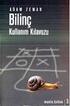 İşaret Aygıtları ve Klavye Kullanıcı Kılavuzu Copyright 2008 Hewlett-Packard Development Company, L.P. Microsoft ve Windows, Microsoft Corporation kuruluşunun ABD de tescilli ticari markalarıdır. Bu belgede
İşaret Aygıtları ve Klavye Kullanıcı Kılavuzu Copyright 2008 Hewlett-Packard Development Company, L.P. Microsoft ve Windows, Microsoft Corporation kuruluşunun ABD de tescilli ticari markalarıdır. Bu belgede
Harici Aygıtlar Kullanıcı Kılavuzu
 Harici Aygıtlar Kullanıcı Kılavuzu Copyright 2010 Hewlett-Packard Development Company, L.P. Bu belgede yer alan bilgiler önceden haber verilmeksizin değiştirilebilir. HP ürünleri ve hizmetlerine ilişkin
Harici Aygıtlar Kullanıcı Kılavuzu Copyright 2010 Hewlett-Packard Development Company, L.P. Bu belgede yer alan bilgiler önceden haber verilmeksizin değiştirilebilir. HP ürünleri ve hizmetlerine ilişkin
Setup Yardımcı Programı Kullanıcı Kılavuzu
 Setup Yardımcı Programı Kullanıcı Kılavuzu Telif Hakkı 2007, 2008 Hewlett-Packard Development Company, L.P. Windows, Microsoft Corporation şirketinin ABD'de tescilli ticari markasıdır. Bu belgede yer alan
Setup Yardımcı Programı Kullanıcı Kılavuzu Telif Hakkı 2007, 2008 Hewlett-Packard Development Company, L.P. Windows, Microsoft Corporation şirketinin ABD'de tescilli ticari markasıdır. Bu belgede yer alan
HP Elite Autofocus Web Kamerası Kullanıcı Kılavuzu
 HP Elite Autofocus Web Kamerası Kullanıcı Kılavuzu v4.2.tr Part number: 5992-2507 Copyright 2007 2009 Hewlett-Packard Development Company, L.P. Buradaki bilgiler önceden haber verilmeksizin değiştirilebilir.
HP Elite Autofocus Web Kamerası Kullanıcı Kılavuzu v4.2.tr Part number: 5992-2507 Copyright 2007 2009 Hewlett-Packard Development Company, L.P. Buradaki bilgiler önceden haber verilmeksizin değiştirilebilir.
Dokunmatik Yüzey ve Klavye
 Dokunmatik Yüzey ve Klavye Kullanıcı Kılavuzu Copyright 2006 Hewlett-Packard Development Company, L.P. Microsoft ve Windows, Microsoft Corporation kuruluşunun ABD'de tescilli ticari markalarıdır. Bu belgede
Dokunmatik Yüzey ve Klavye Kullanıcı Kılavuzu Copyright 2006 Hewlett-Packard Development Company, L.P. Microsoft ve Windows, Microsoft Corporation kuruluşunun ABD'de tescilli ticari markalarıdır. Bu belgede
İşaret Aygıtları ve Klavye
 İşaret Aygıtları ve Klavye Kullanıcı Kılavuzu Copyright 2007 Hewlett-Packard Development Company, L.P. Microsoft ve Windows, Microsoft Corporation kuruluşunun ABD de tescilli ticari markalarıdır. Bu belgede
İşaret Aygıtları ve Klavye Kullanıcı Kılavuzu Copyright 2007 Hewlett-Packard Development Company, L.P. Microsoft ve Windows, Microsoft Corporation kuruluşunun ABD de tescilli ticari markalarıdır. Bu belgede
HP Mobile Uzaktan Kumanda (Yalnızca Belirli Modellerde) Kullanıcı Kılavuzu
 HP Mobile Uzaktan Kumanda (Yalnızca Belirli Modellerde) Kullanıcı Kılavuzu Copyright 2008 Hewlett-Packard Development Company, L.P. Windows ve Windows Vista, ABD ve/veya diğer ülkelerde Microsoft Corporation
HP Mobile Uzaktan Kumanda (Yalnızca Belirli Modellerde) Kullanıcı Kılavuzu Copyright 2008 Hewlett-Packard Development Company, L.P. Windows ve Windows Vista, ABD ve/veya diğer ülkelerde Microsoft Corporation
Bu kılavuzda çoğu modelde ortak olan özellikler anlatılmaktadır. Bazı özellikler bilgisayarınızda olmayabilir.
 Buradan Başlayın Copyright 2013 Hewlett-Packard Development Company, L.P. Windows, Microsoft Corporation kuruluşunun ABD'de tescilli ticari markasıdır. Bu belgede yer alan bilgiler önceden haber verilmeksizin
Buradan Başlayın Copyright 2013 Hewlett-Packard Development Company, L.P. Windows, Microsoft Corporation kuruluşunun ABD'de tescilli ticari markasıdır. Bu belgede yer alan bilgiler önceden haber verilmeksizin
Bellek Modülleri. Kullanım Kılavuzu
 Bellek Modülleri Kullanım Kılavuzu Copyright 2007 Hewlett-Packard Development Company, L.P. Bu belgede yer alan bilgiler önceden haber verilmeksizin değiştirilebilir. HP ürünleri ve hizmetlerine ilişkin
Bellek Modülleri Kullanım Kılavuzu Copyright 2007 Hewlett-Packard Development Company, L.P. Bu belgede yer alan bilgiler önceden haber verilmeksizin değiştirilebilir. HP ürünleri ve hizmetlerine ilişkin
Güç Yönetimi Kullanıcı Kılavuzu
 Güç Yönetimi Kullanıcı Kılavuzu Copyright 2009 Hewlett-Packard Development Company, L.P. Windows, Microsoft Corporation kuruluşunun ABD'de tescilli ticari markasıdır. Ürünle ilgili not Bu kullanıcı kılavuzunda
Güç Yönetimi Kullanıcı Kılavuzu Copyright 2009 Hewlett-Packard Development Company, L.P. Windows, Microsoft Corporation kuruluşunun ABD'de tescilli ticari markasıdır. Ürünle ilgili not Bu kullanıcı kılavuzunda
Setup Yardımcı Programı
 Setup Yardımcı Programı Belge Parça Numarası: 389194 142 Aralık 2005 İçindekiler 1 Setup Yardımcı Programı erişimi 2 Setup Yardımcı Programı nın dili 3 Setup Yardımcı Programı varsayılan değerleri 4Setup
Setup Yardımcı Programı Belge Parça Numarası: 389194 142 Aralık 2005 İçindekiler 1 Setup Yardımcı Programı erişimi 2 Setup Yardımcı Programı nın dili 3 Setup Yardımcı Programı varsayılan değerleri 4Setup
